reComputer R1000 with N3uron
N3uronとは?
N3uronは、IIoT & DataOpsのための完全な産業用エッジプラットフォームであり、産業プラントフロアとサードパーティアプリケーション間のシームレスな統合を、オンプレミスまたはクラウドで実現します。 N3uronを使用することで、OTシステムとITシステム間の双方向データパイプラインを簡単に作成し、すべての運用データを単一の信頼できるソースで統合、モデル化、処理、可視化することで、デバイスをアプリケーションから分離し、最終的にこのすべてのデータを組織全体で利用可能にします。
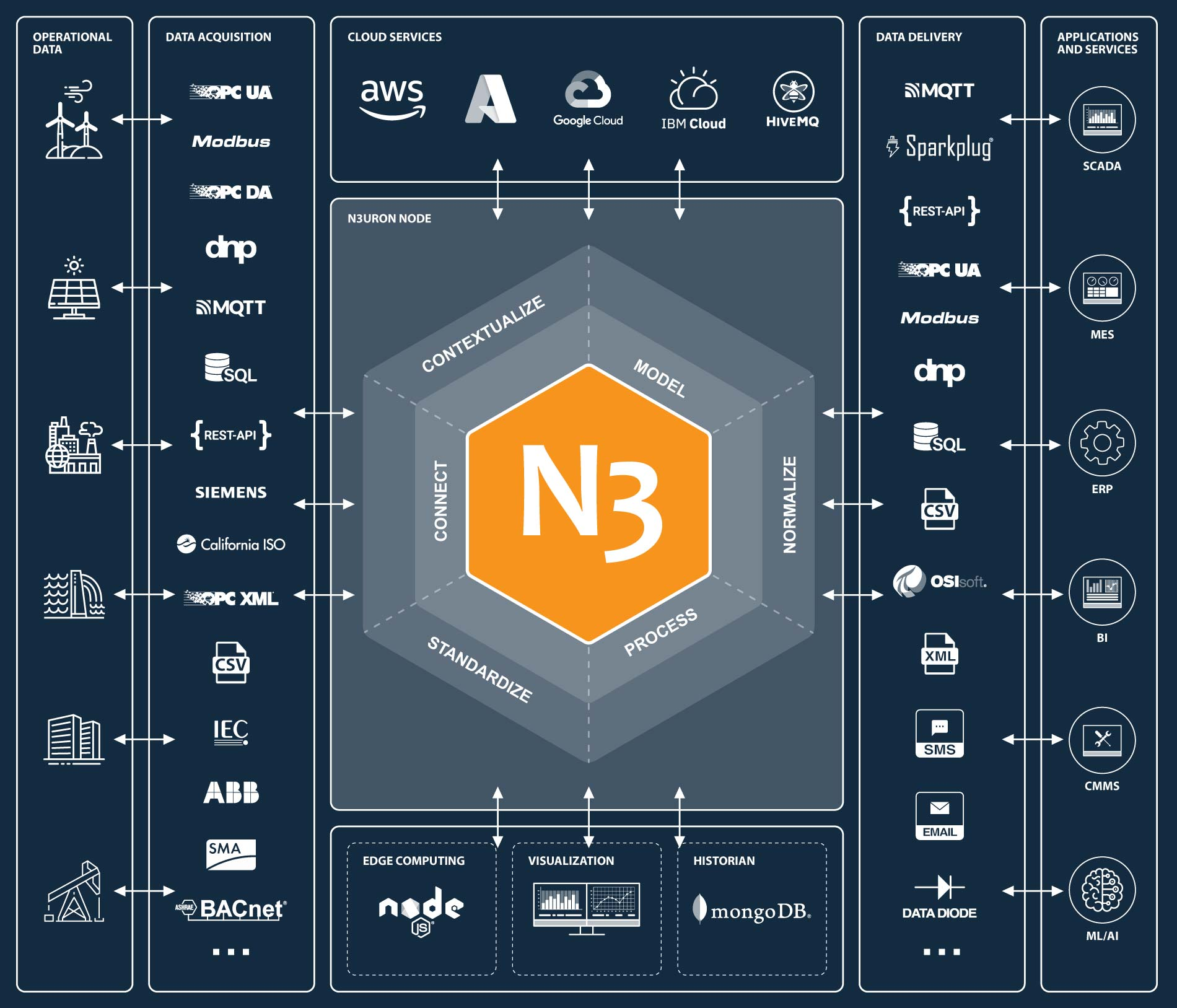
-
モジュラー: 完全にモジュラー設計で、約50のモジュールを提供し、ユーザーはプロジェクトのニーズに応じて必要なものを積み重ね、アプリケーションに厳密に必要なもののみを取得できます。
-
クロスプラットフォーム: N3uronは、ほとんどのWindowsおよびLinuxディストリビューションのバージョン、さらにRaspberry PiなのようなARMアーキテクチャでも動作します。
-
無制限ライセンス: N3uronは無制限ライセンスモデルを誇り、タグ、ユーザー、デバイス、接続の制限なく、手頃な価格で無制限の使用を提供します。
-
Webベース: インストール後、ノードにアクセスするために必要なのはWebブラウザだけです。
-
迅速な展開と開発: N3uronは1分以内にインストールでき、その開発環境は、特にテンプレートを利用する際に迅速なデータモデル作成を促進します。
-
極めて効率的: 単一ノードで数十万のタグを簡単に管理でき、低いハードウェア要件を維持します。
-
スケーラブルで汎用的なアーキテクチャ: N3uronは当初から、数百または数千のノードを持つ分散アーキテクチャをシームレスに展開するように設計されました。ユーザーはN3uron Linksを使用して複数のノードを迅速に接続し、ニーズに合わせてアーキテクチャを簡単にスケールできます。
はじめに
このプロジェクトを開始する前に、ここで説明するようにハードウェアとソフトウェアを事前に準備する必要があります。
ハードウェアの準備
| reComputer R1000 |
|---|
 |
インストール
N3uronは、ワンステップ自動インストールスクリプトで簡単にインストールできます。reComputer R1000ターミナルで以下のコマンドを実行するだけです:
sudo curl -fsSL https://get.n3uron.com/install.sh | sudo bash
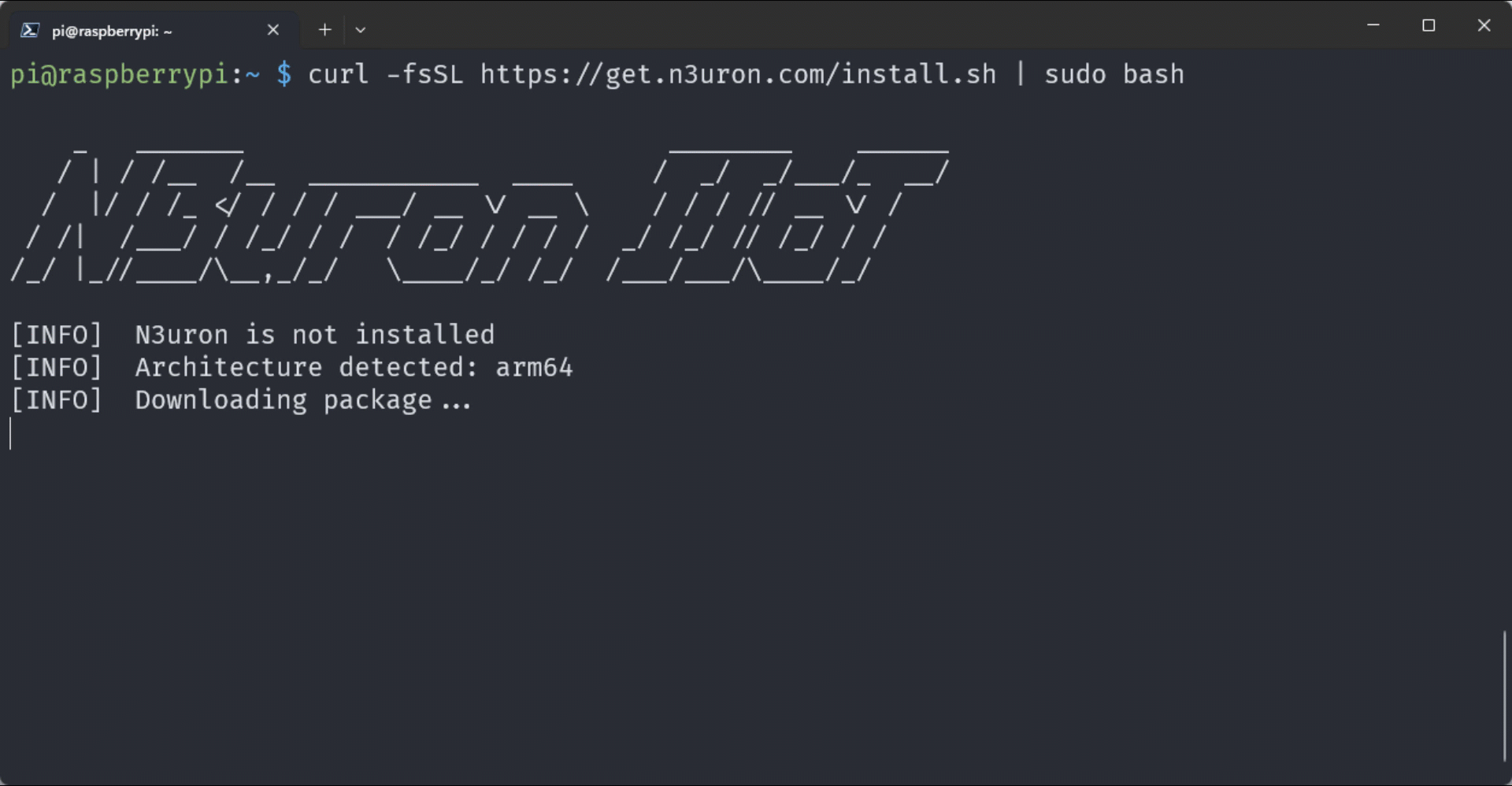
数秒でN3uronがインストールされ、起動して実行されます。
手動インストールをご希望の場合は、詳細についてナレッジベースセクションをご覧ください。
使用方法
N3uronは、各モジュールが独立したプロセスとして実行され、Bootstrapが他のプロセスを管理するコアサービスとなるマイクロサービス指向アーキテクチャで設計されています。デフォルトではWebUIモジュールが自動的に有効化され、インストール完了と同時にアクセス可能になります。追加機能は新しいモジュールインスタンスを作成することで有効化されます。
各モジュールは本番モードで実行するために有効なライセンスが必要です。モジュールが有効なライセンスを見つけられない場合、2時間のデモモードで実行されます。デモ期間を再開するには、モジュールを再起動する必要があります。
OPC UA Clientを通じてN3uronがデータ収集を促進する方法と、このデータがMQTT Clientモジュールを使用してMQTT Brokerにシームレスに公開され、MQTTを介した継続的なデータプッシュを可能にする方法のステップバイステップの例を見てみましょう。
OPC UA Clientの設定
- ステップ1 : ローカルネットワーク上の別のマシンでお気に入りのブラウザを開いてN3uron WebUIにアクセスしてください。reComputer R1000のIPアドレスとWebUI用に設定されたポート(デフォルトではHTTPの場合8003、HTTPSの場合8443)を使用してください。
デフォルトのN3uron WebUIユーザー。
| フルアクセス | 読み取り専用アクセス | |
|---|---|---|
| ユーザー: | admin | user |
| パスワード: | n3uron | n3uron |
- ステップ 2 : N3uron WebUIを開き、Config→Modulesに移動し、メニューをクリックしてNew Moduleを作成します。これをOpcUaClientと名前を付けます。
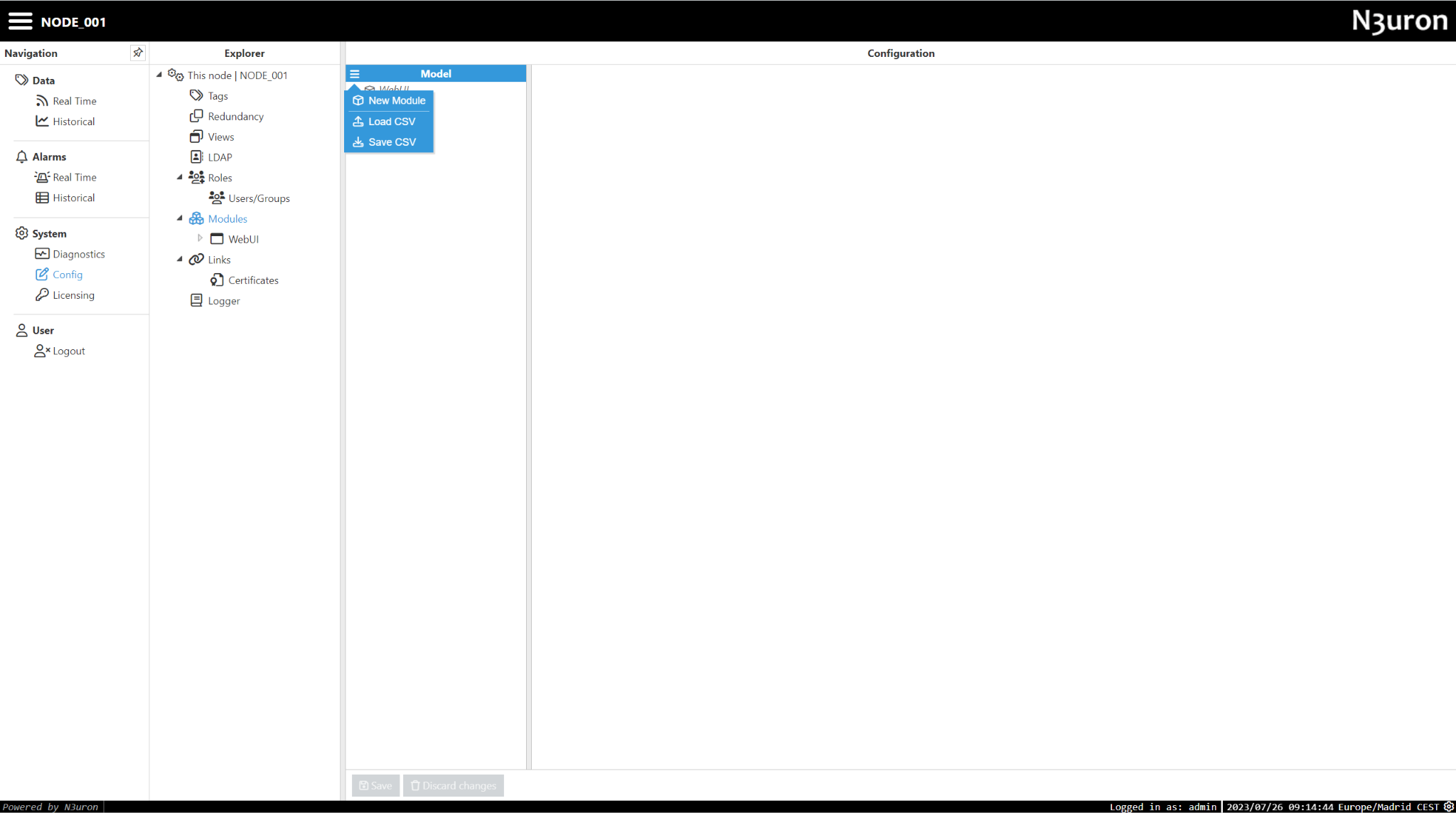
- ステップ 3: モジュールタイプとしてOpcUaClientを選択し、下のSaveボタンをクリックしてモジュールをインスタンス化します。
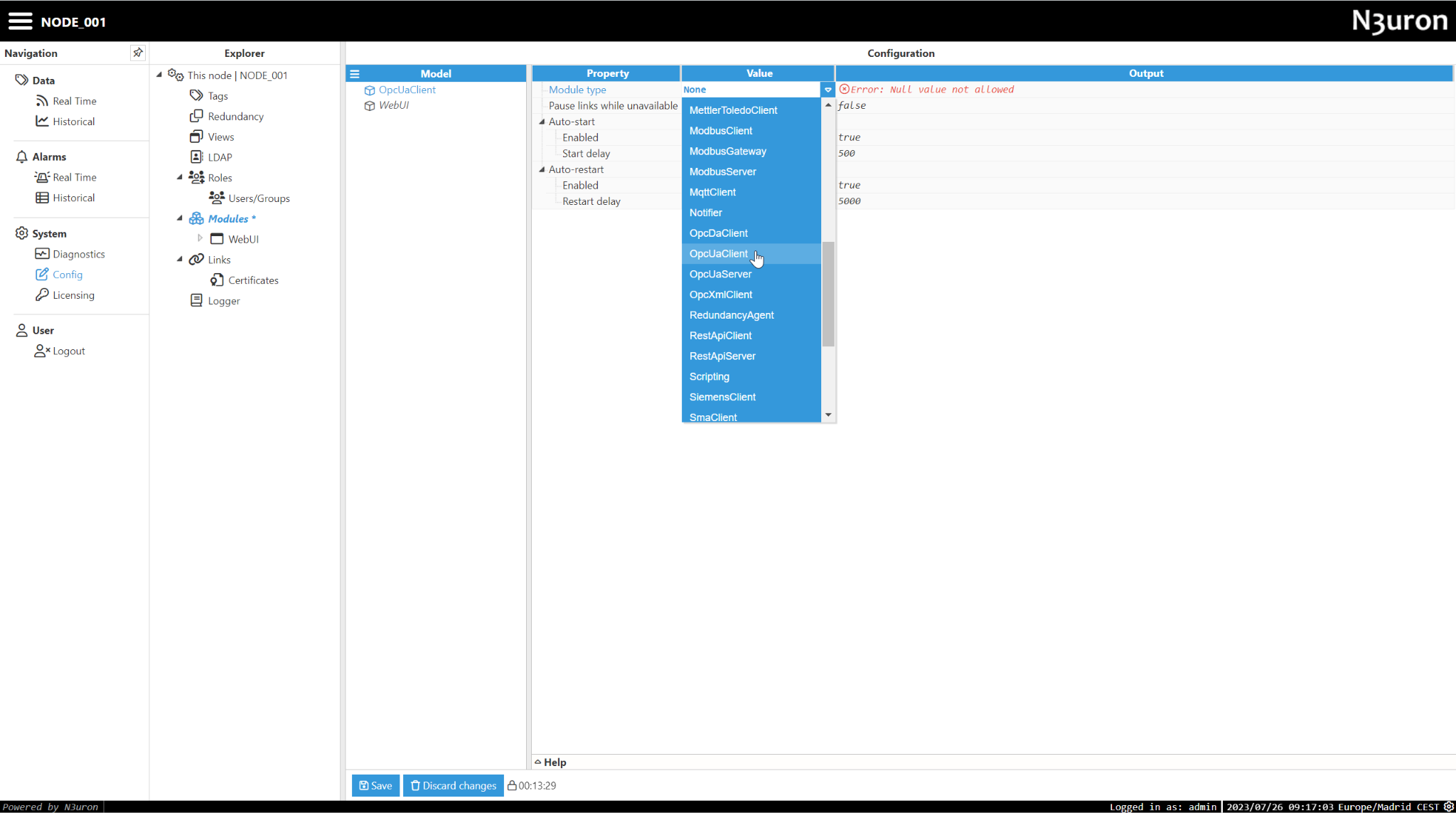
- ステップ 4: 新しく作成されたモジュールがModulesの下に表示されます。その設定に移動し、New Clientを作成します。これをDataSimと名前を付けます。
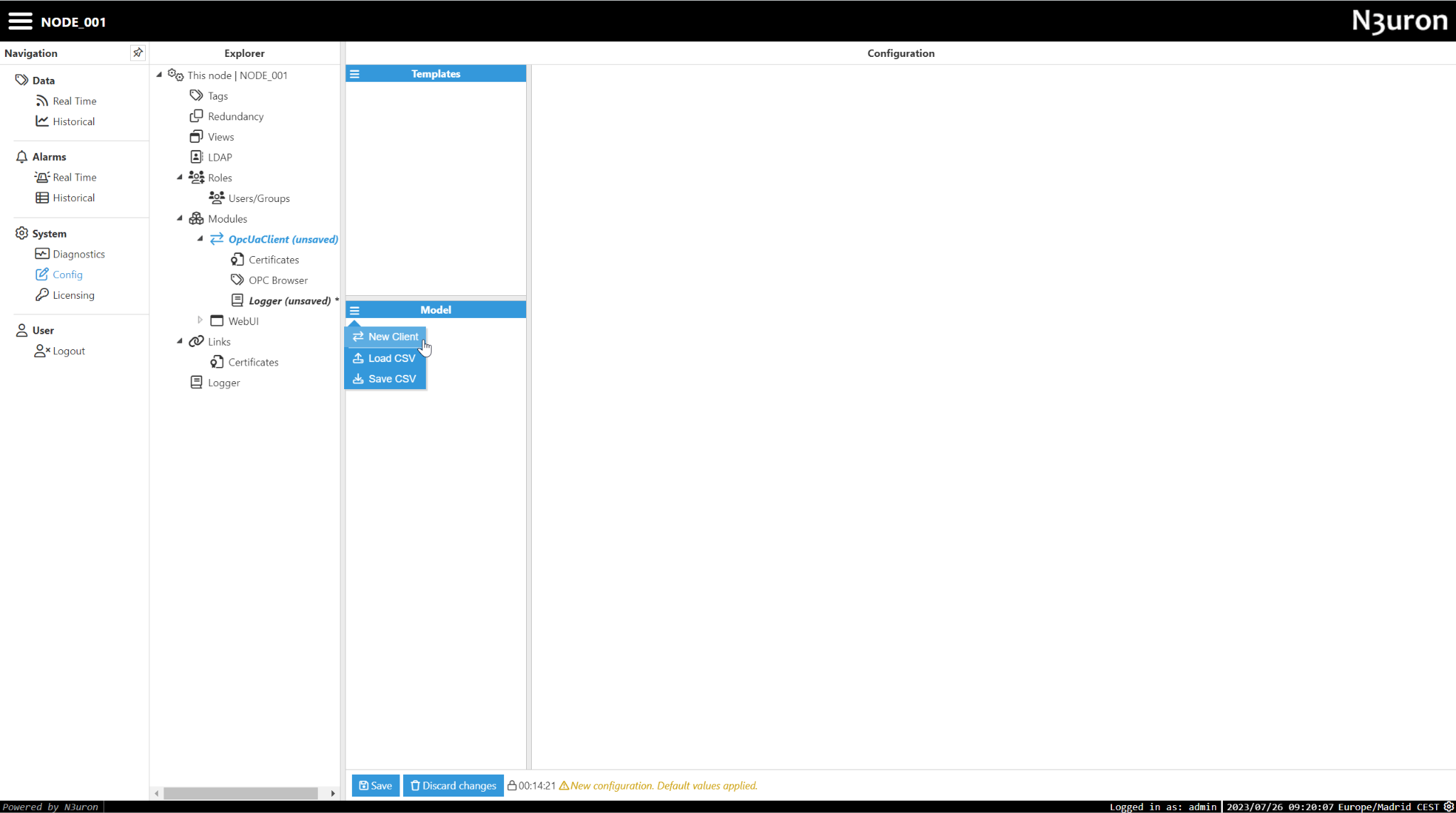
- ステップ 5: OPC UA ClientをDataSimエンドポイントに接続するよう以下のように設定します:
Endpoint URL: opc.tcp://datasim.n3uron.com:4840
Security Mode: None
Security Policy: None
Authentication:
Enabled: Yes
User: sunn3rgy
Password: n3uron
保存をクリックして変更を適用し、モジュールを再読み込みします。
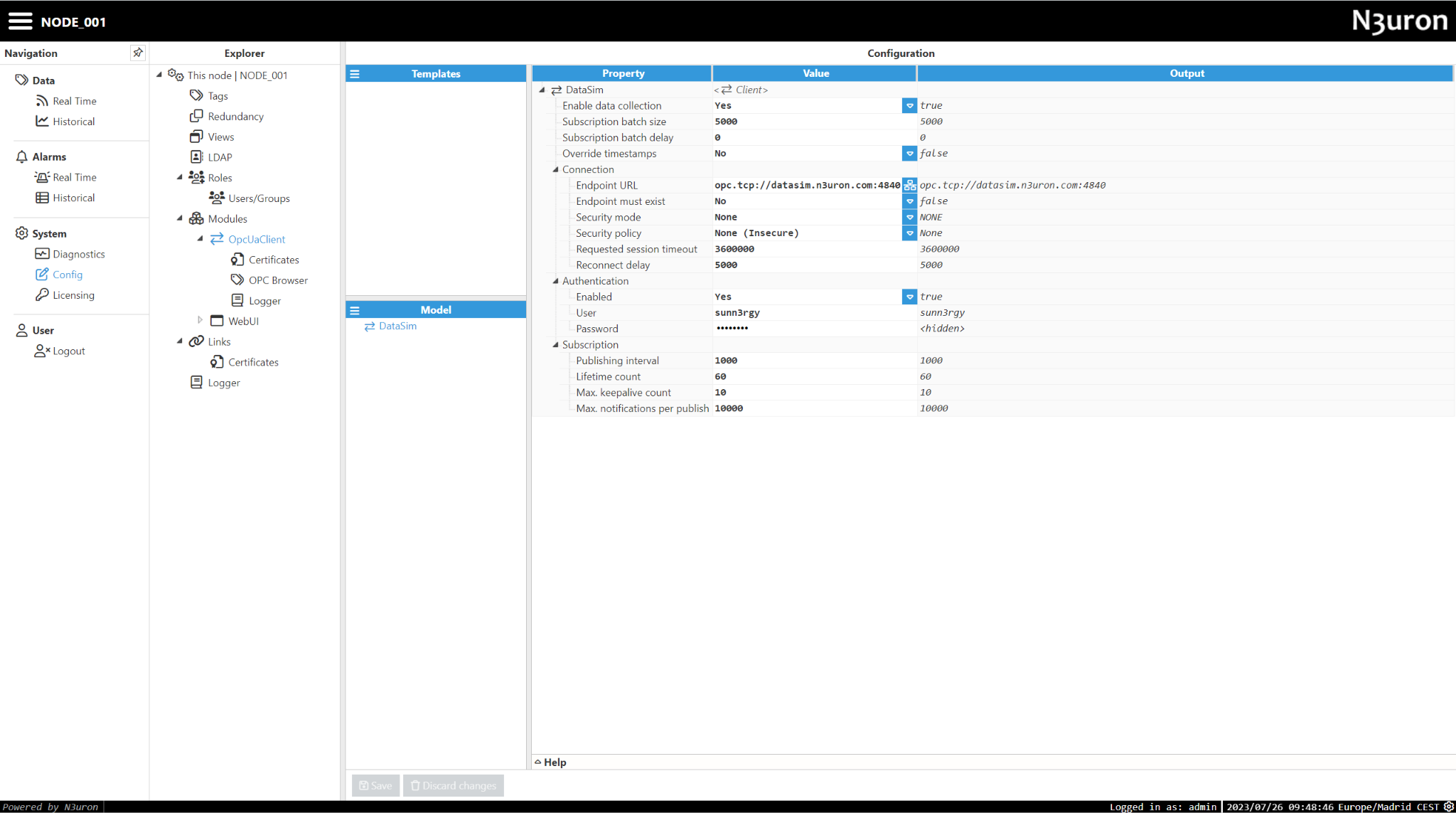
- ステップ 5: モジュール内のOPCブラウザセクションに移動し、以前に作成したDataSimクライアントを選択します。
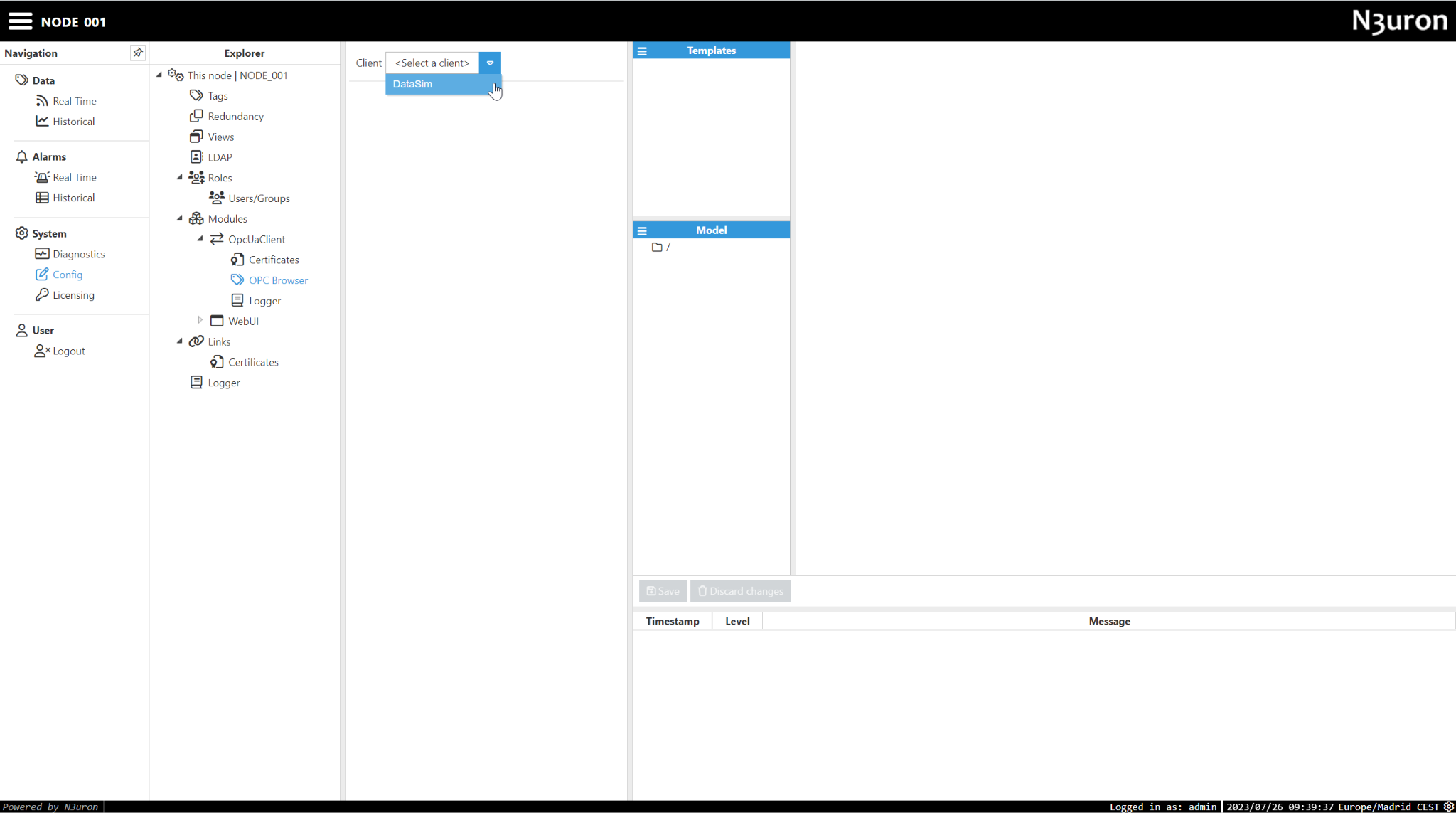
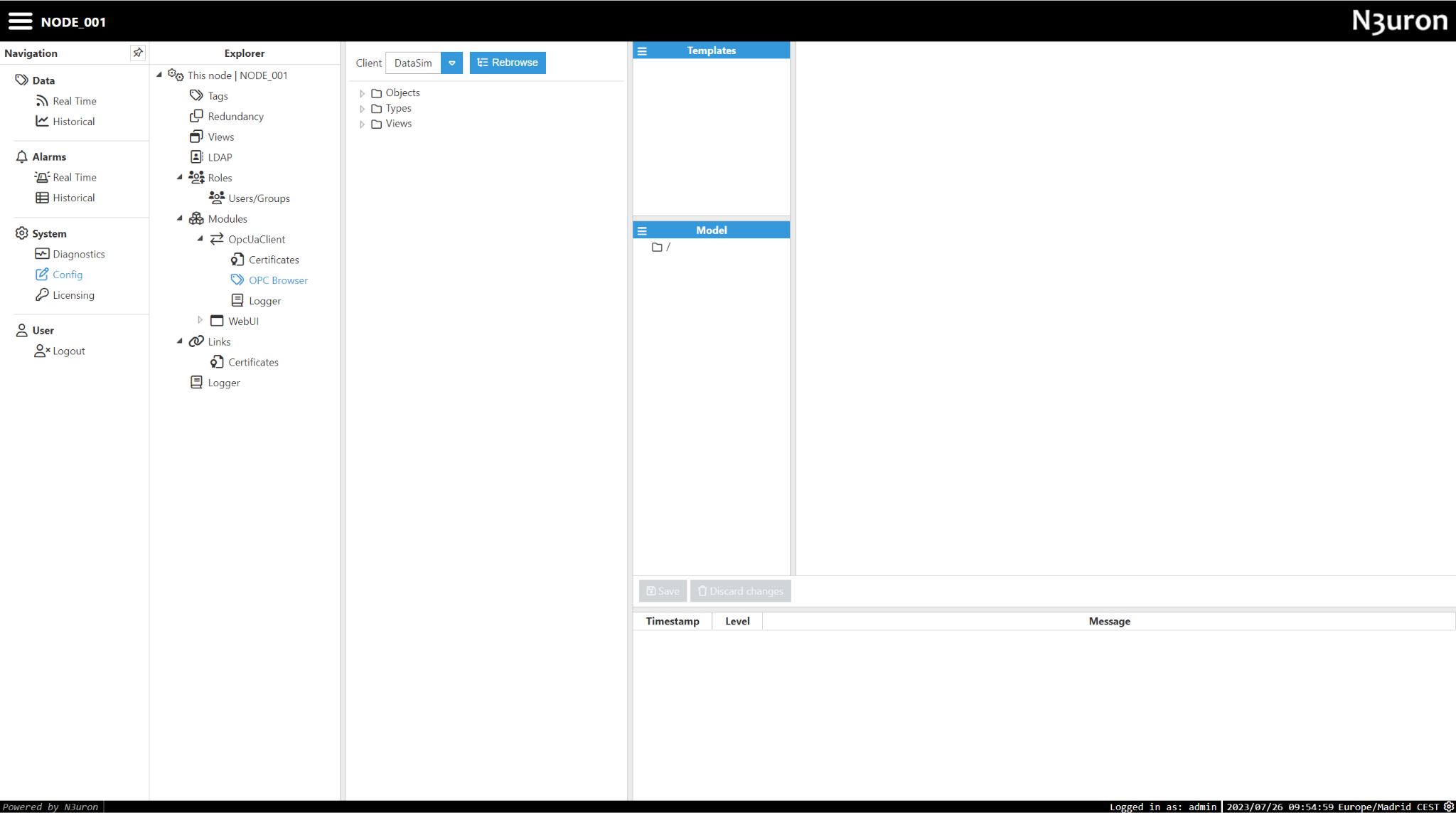
タグの作成
- ステップ 1: ブラウザから目的のオブジェクトをデータモデルセクションにドラッグアンドドロップします。
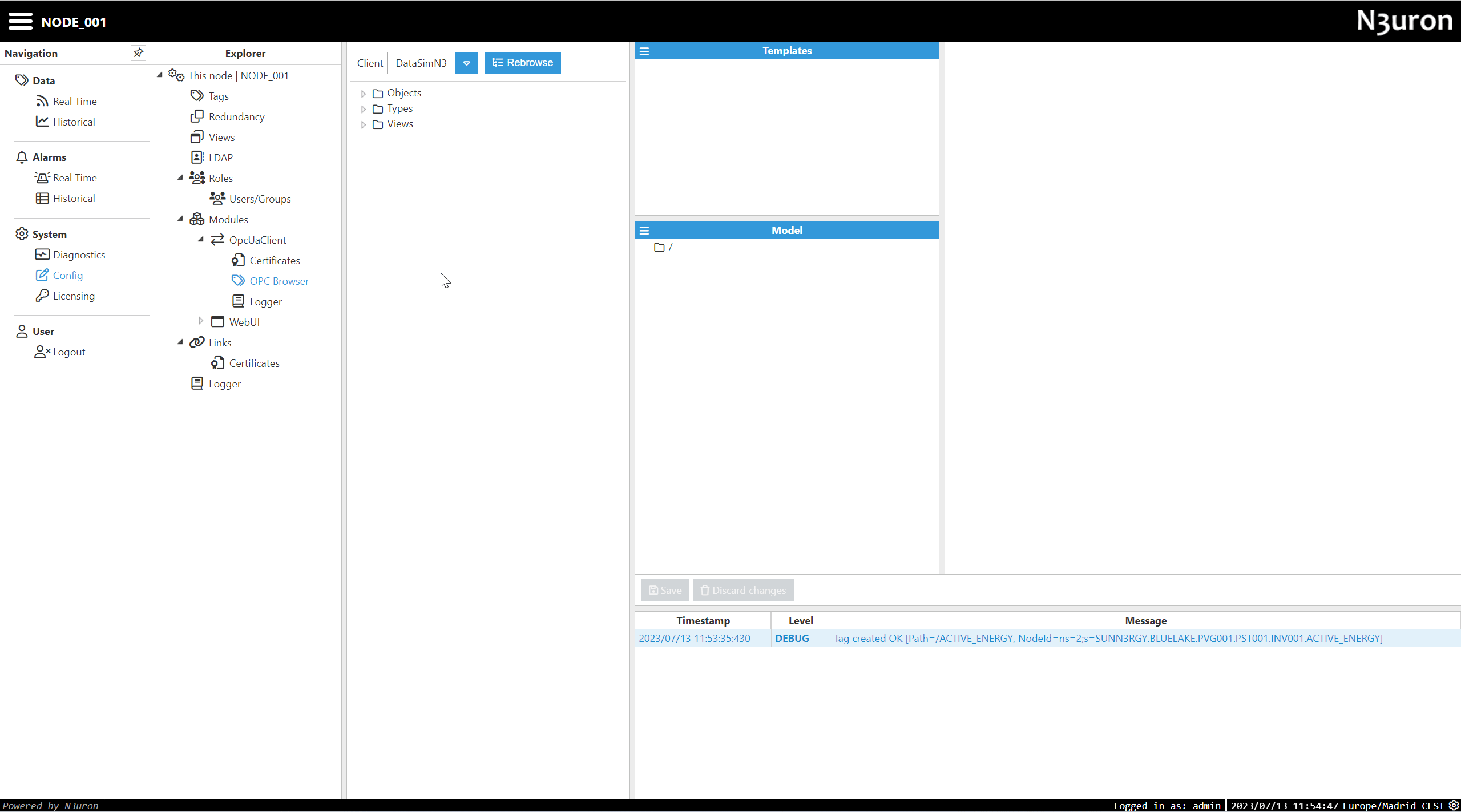
- ステップ 2: これで、新しく作成されたタグをConfig→Tagsで確認し、その値をリアルタイムセクションで表示できます。
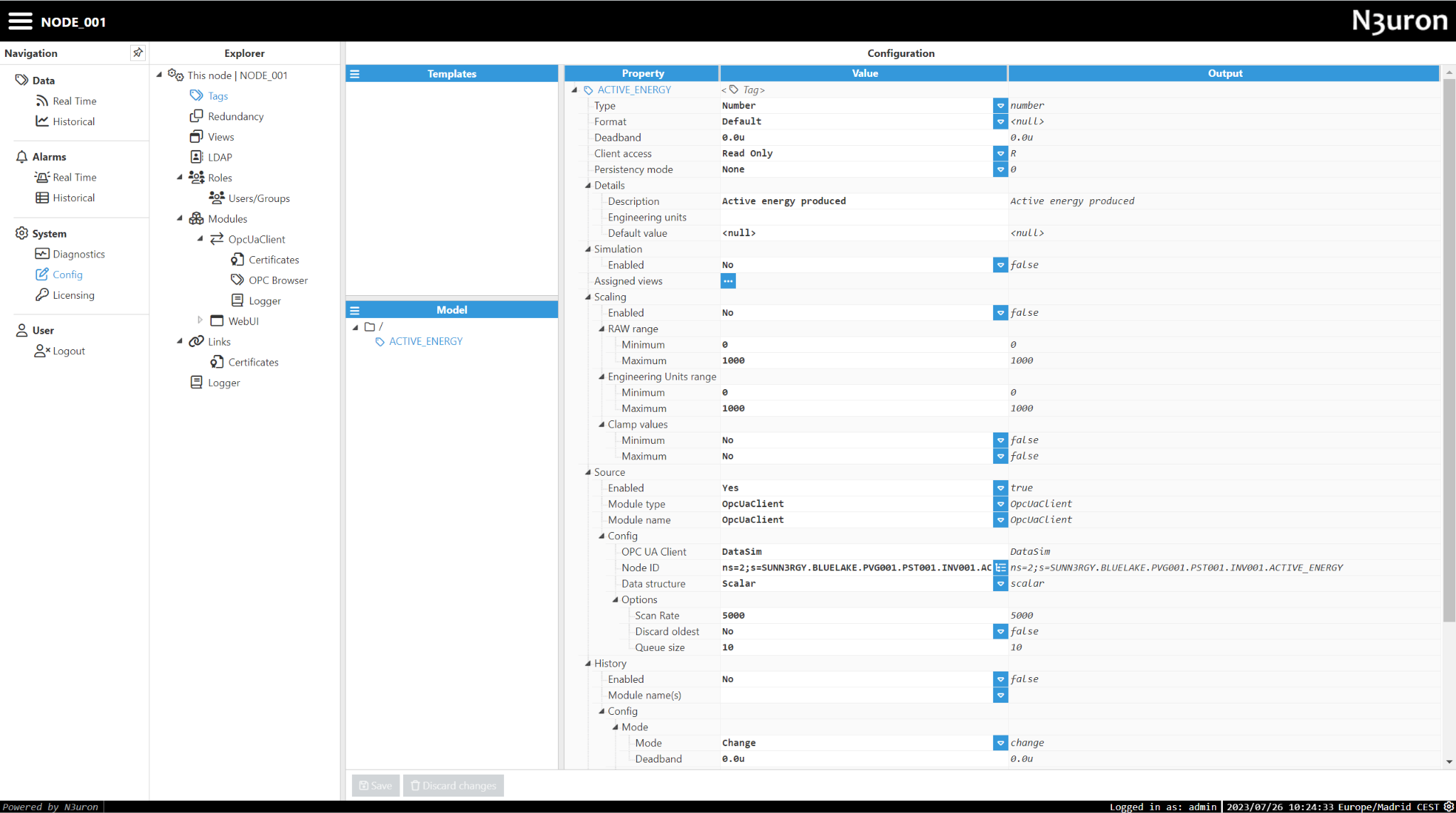
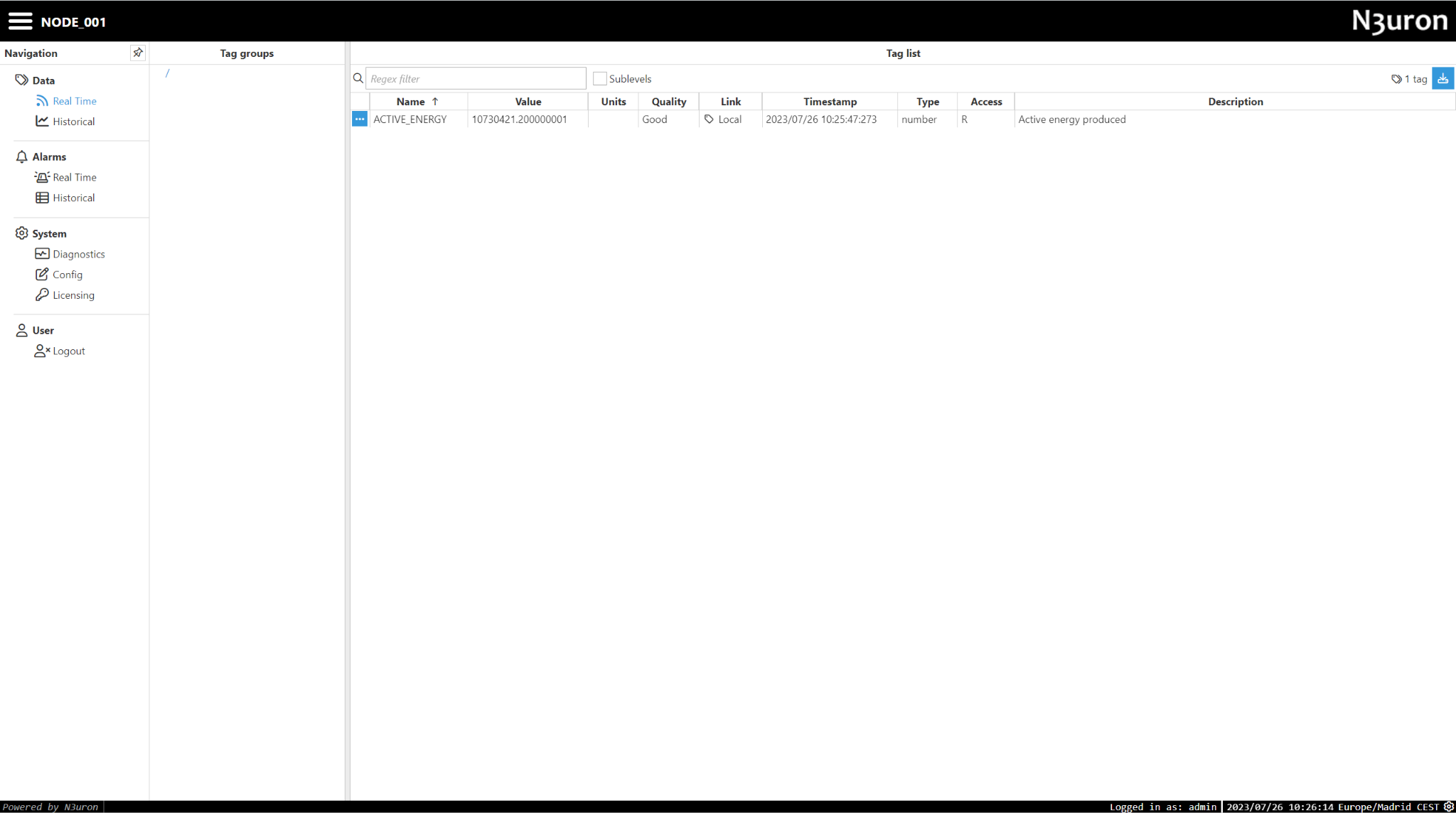
テンプレートの作成
テンプレートは、N3uronでオブジェクト指向データ設計原則を活用する機能を提供します。ユーザーが新しいプロジェクトの展開に投資する時間を大幅に削減できます。
テンプレートを作成して使用することで、ユーザーは新しいインスタンスを生成して複雑なデータ構造と通信設定を迅速に構築できます。テンプレート定義への変更はすべてのインスタンスに継承されるため、ルーティング変更を行う際の時間を大幅に節約できます。
目的のオブジェクトをテンプレートセクションにドラッグアンドドロップし、カスタムプロパティ、継承、その他を使用してテンプレートの構築を開始します。
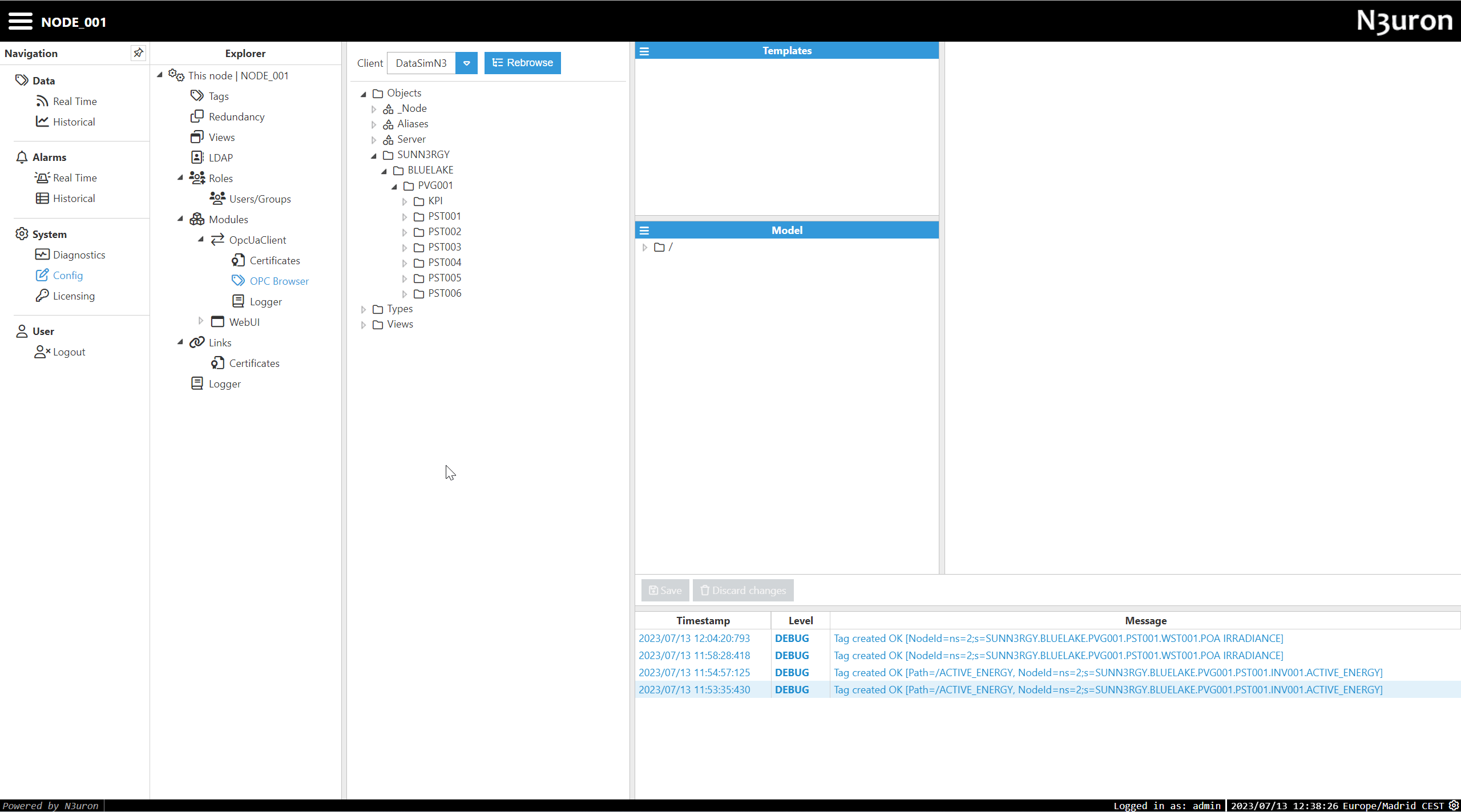
MQTTクライアントの設定
ステップ 1: Config→Modulesに移動し、メニューをクリックしてMqttClientという名前の新しいモジュールを作成します。
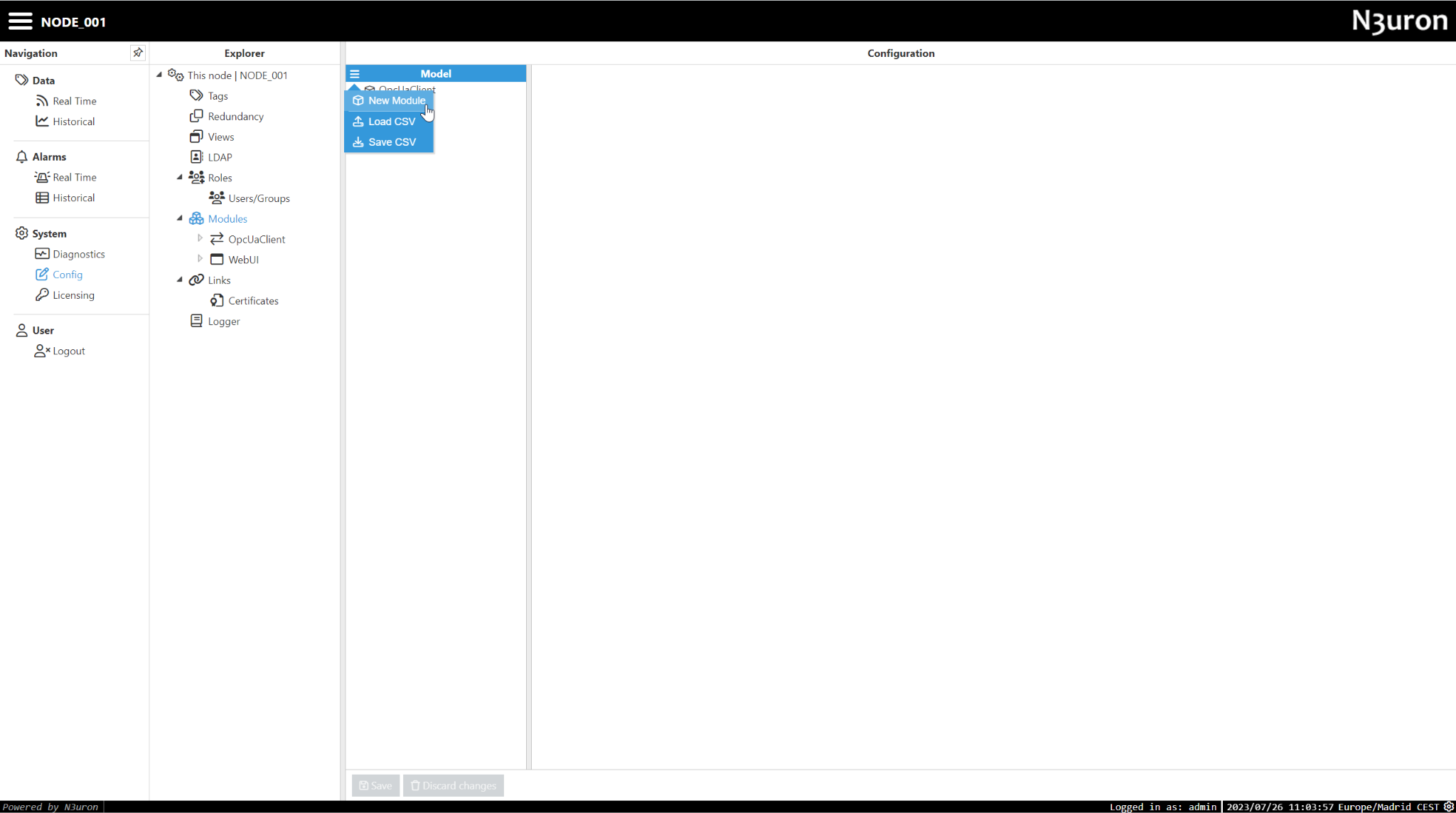
- ステップ 2: モジュールタイプとしてMqttClientを選択し、保存をクリックします。
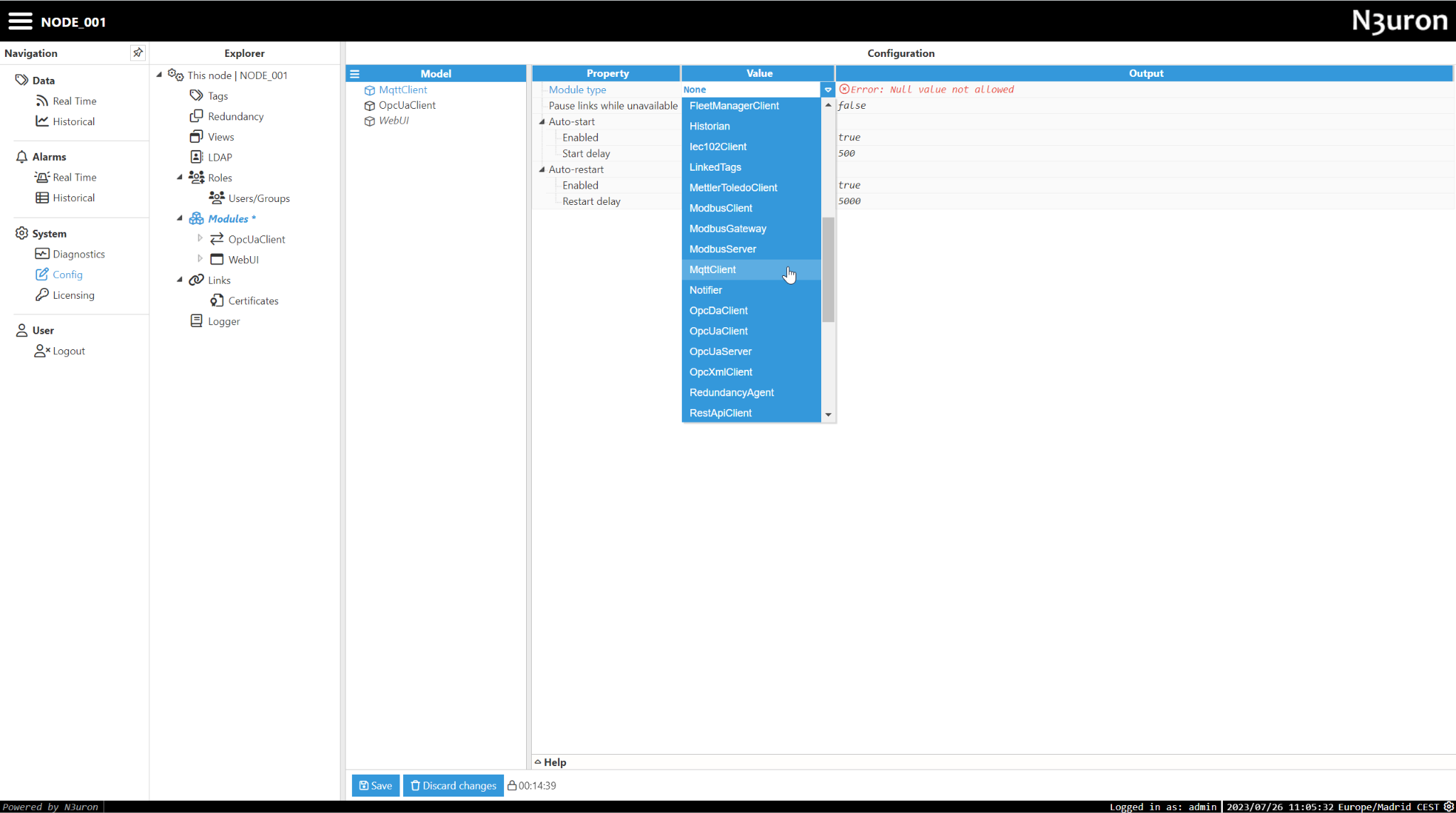
- ステップ 3: 新しいモジュールに移動し、HiveMQという名前の新しい接続を作成します。
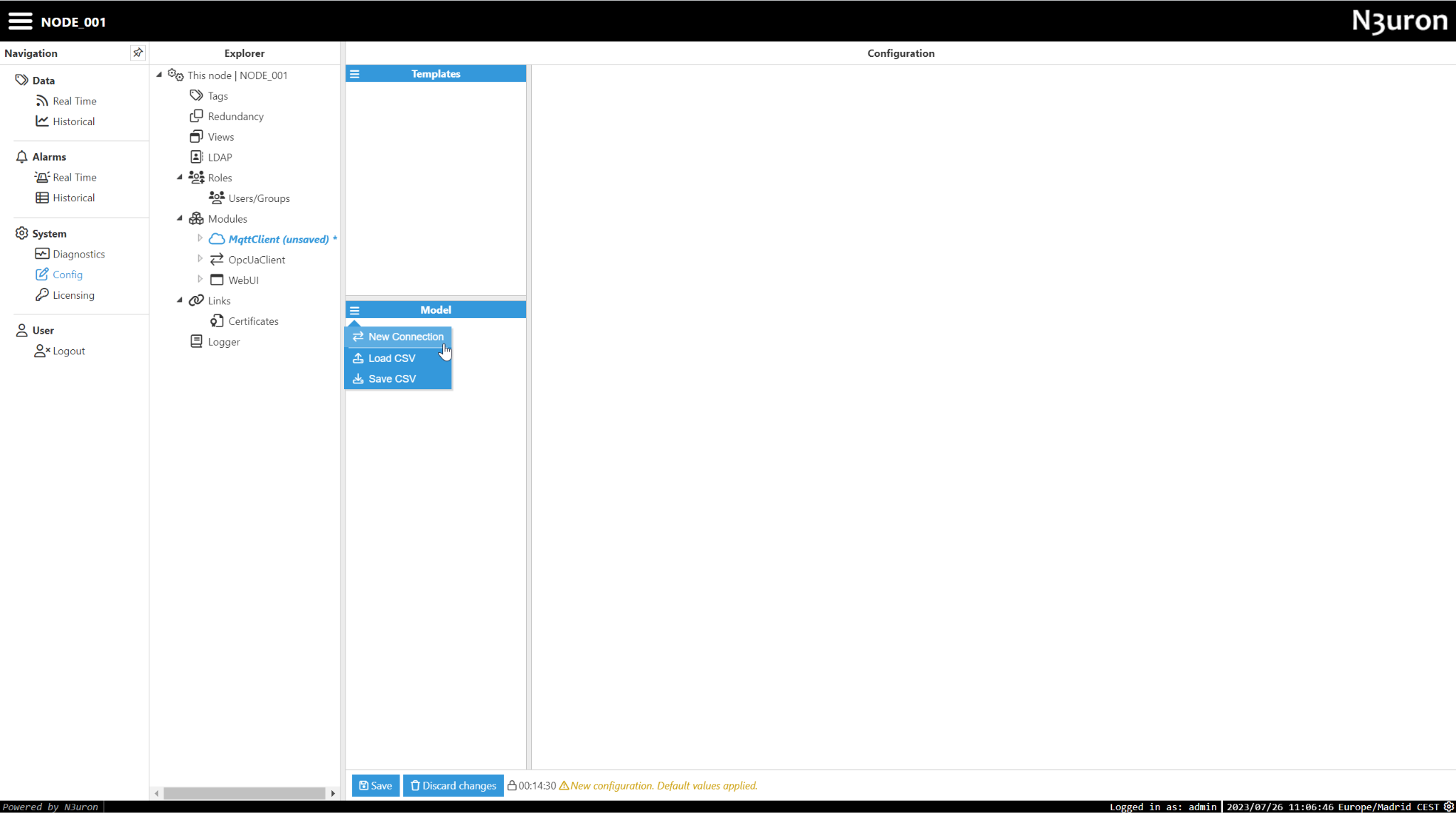
- ステップ 4: パブリックHiveMQブローカーを使用するように接続を設定します:
Broker URL: broker.hivemq.com
Port: 1883
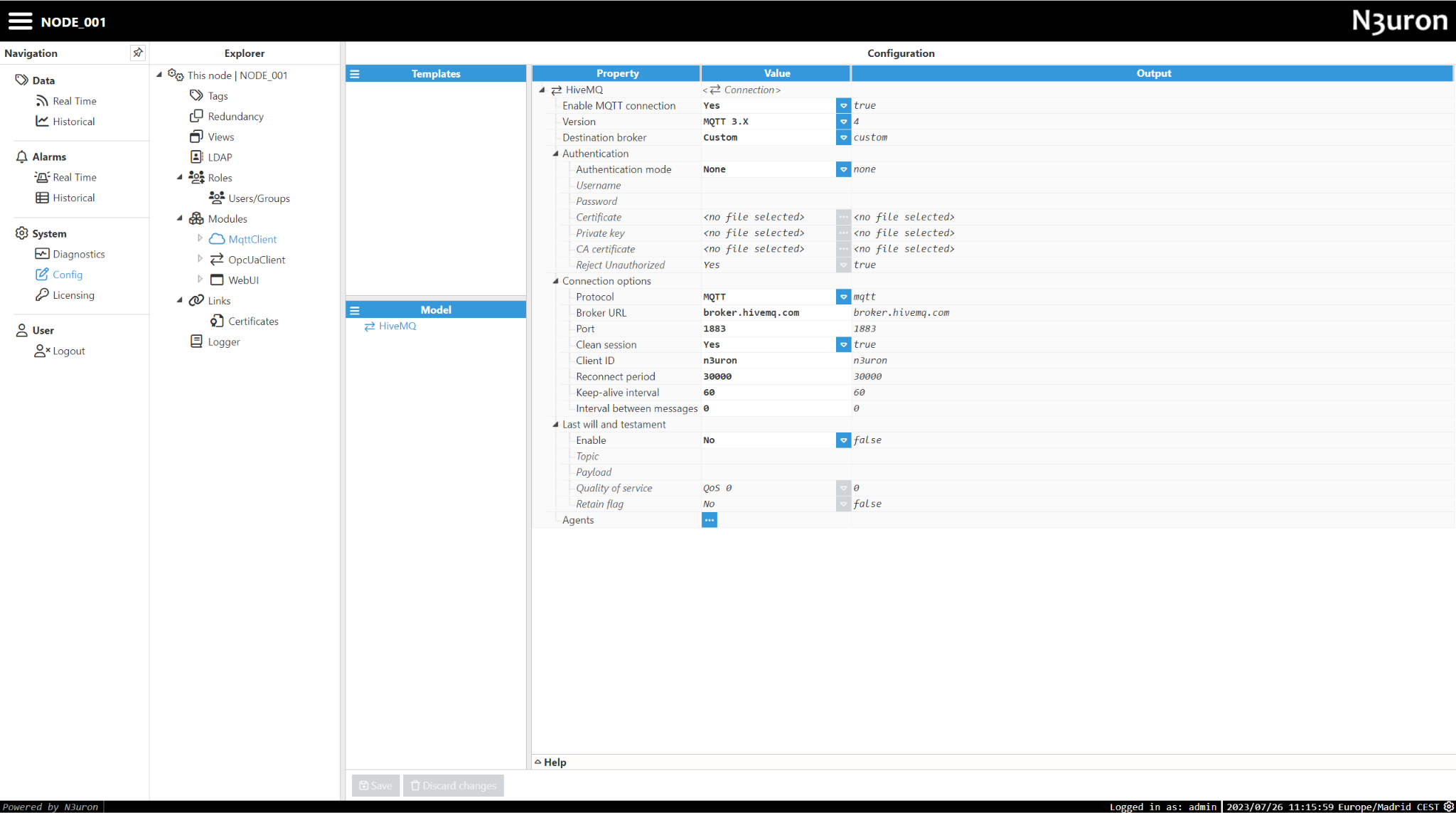
- ステップ 5: 新しいパブリッシャーを作成し、宛先トピックを設定します。例:"/n3/recomputer"。
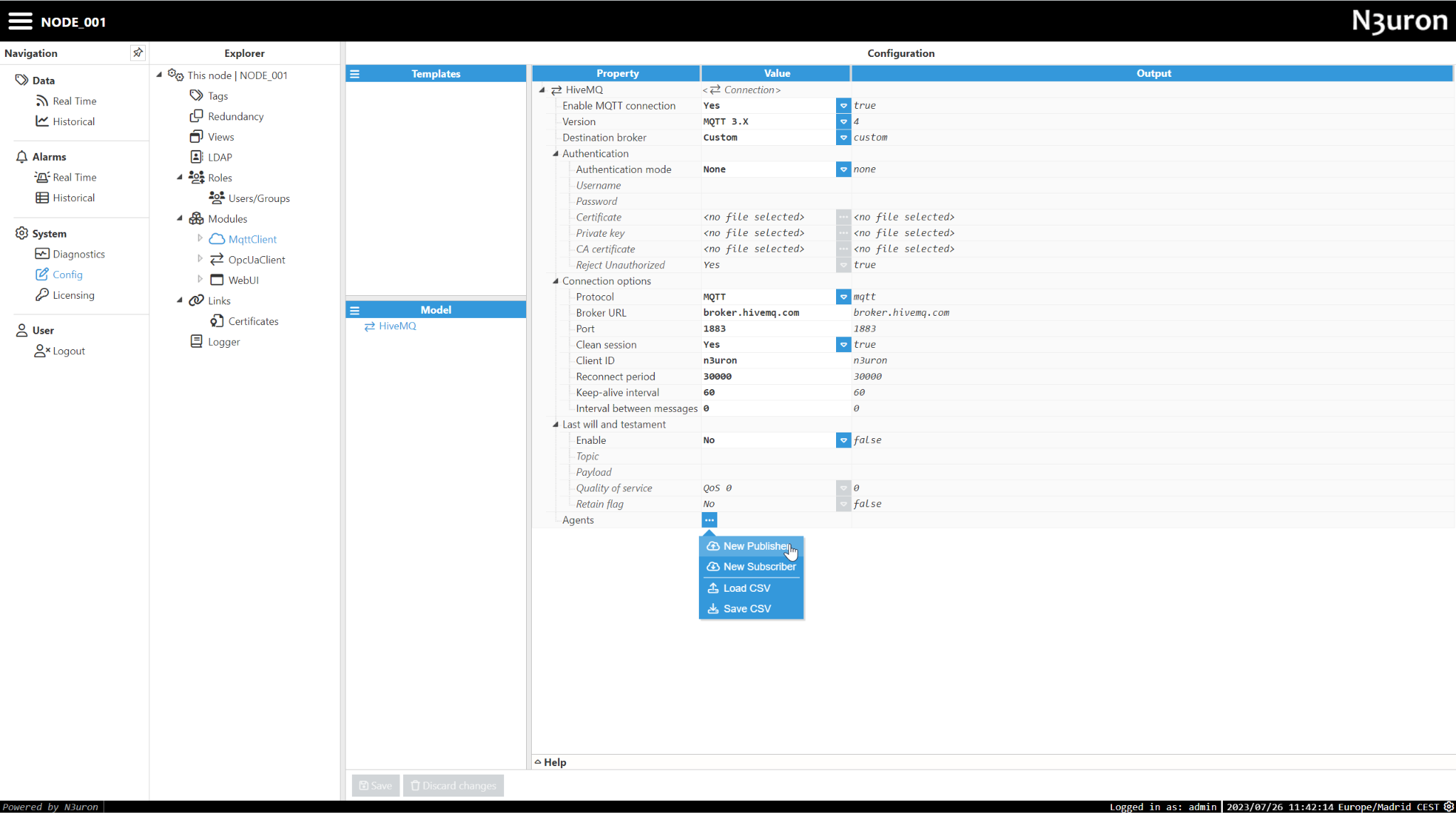
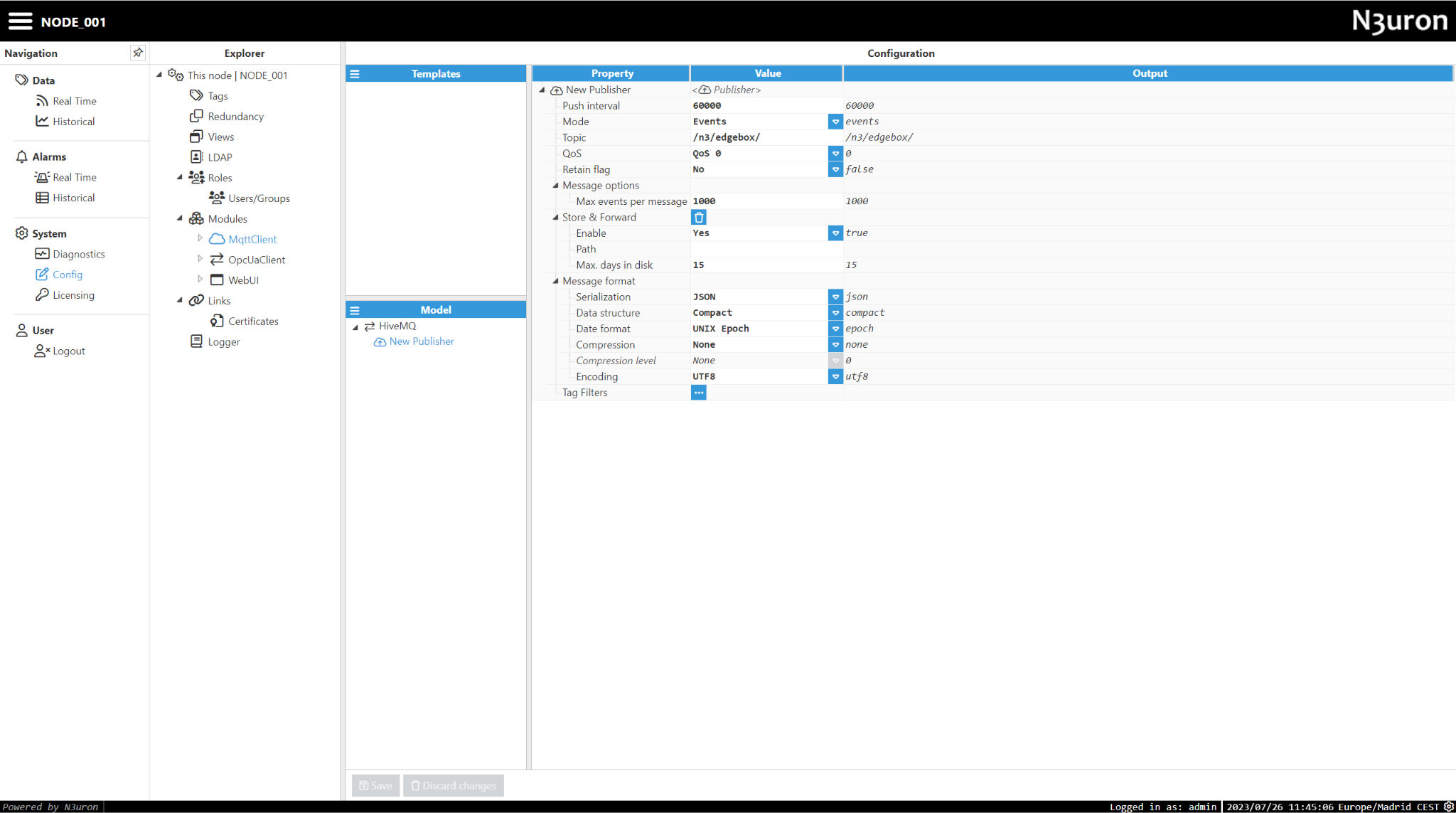
- ステップ 6: このノード内のすべてのタグにマッチするタグフィルターを作成します。タグフィルターは、どのタグをブローカーに公開すべきかをモジュールに伝える方法です。保存をクリックしてすべての変更を適用し、モジュールを再読み込みします。
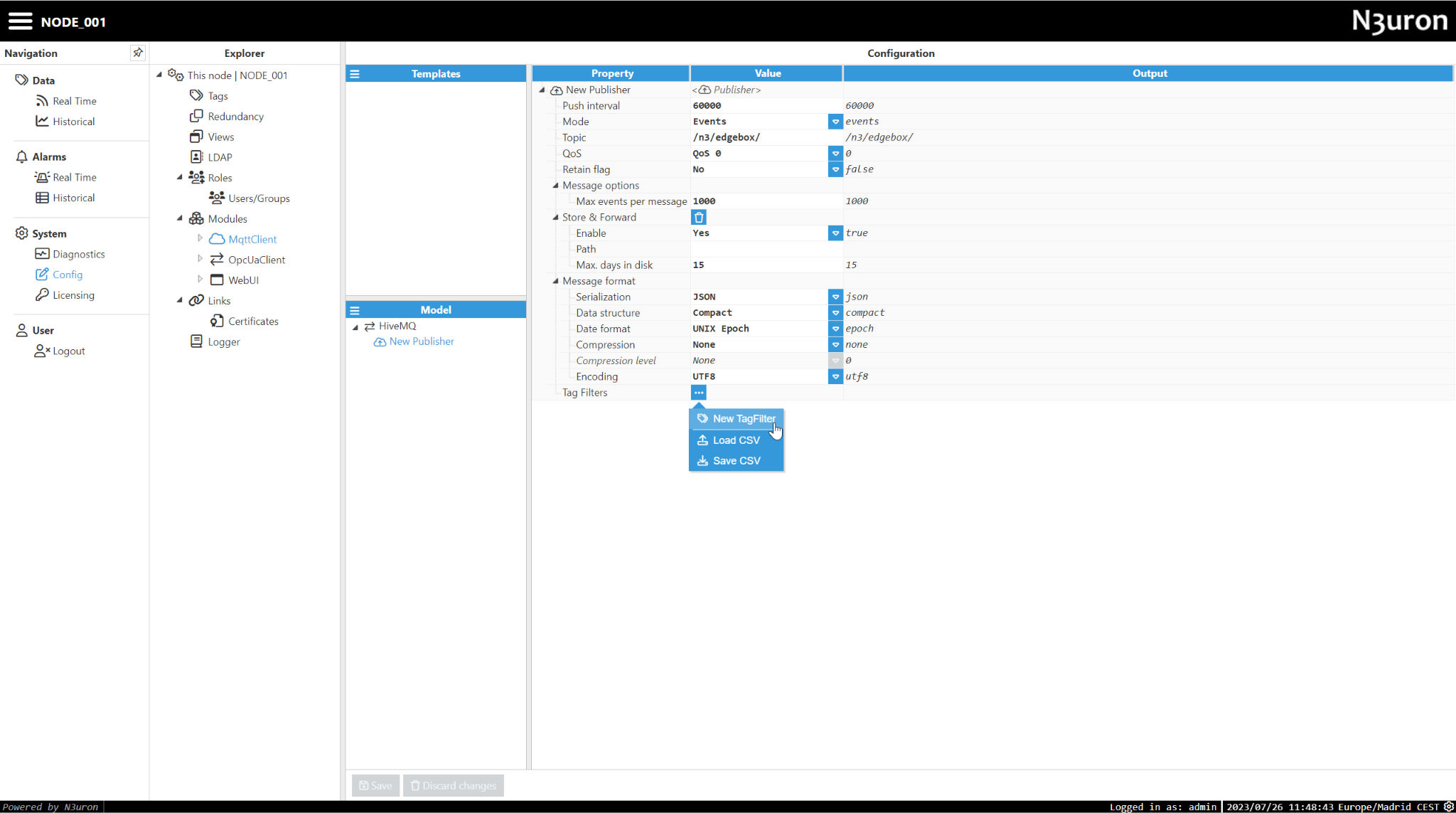
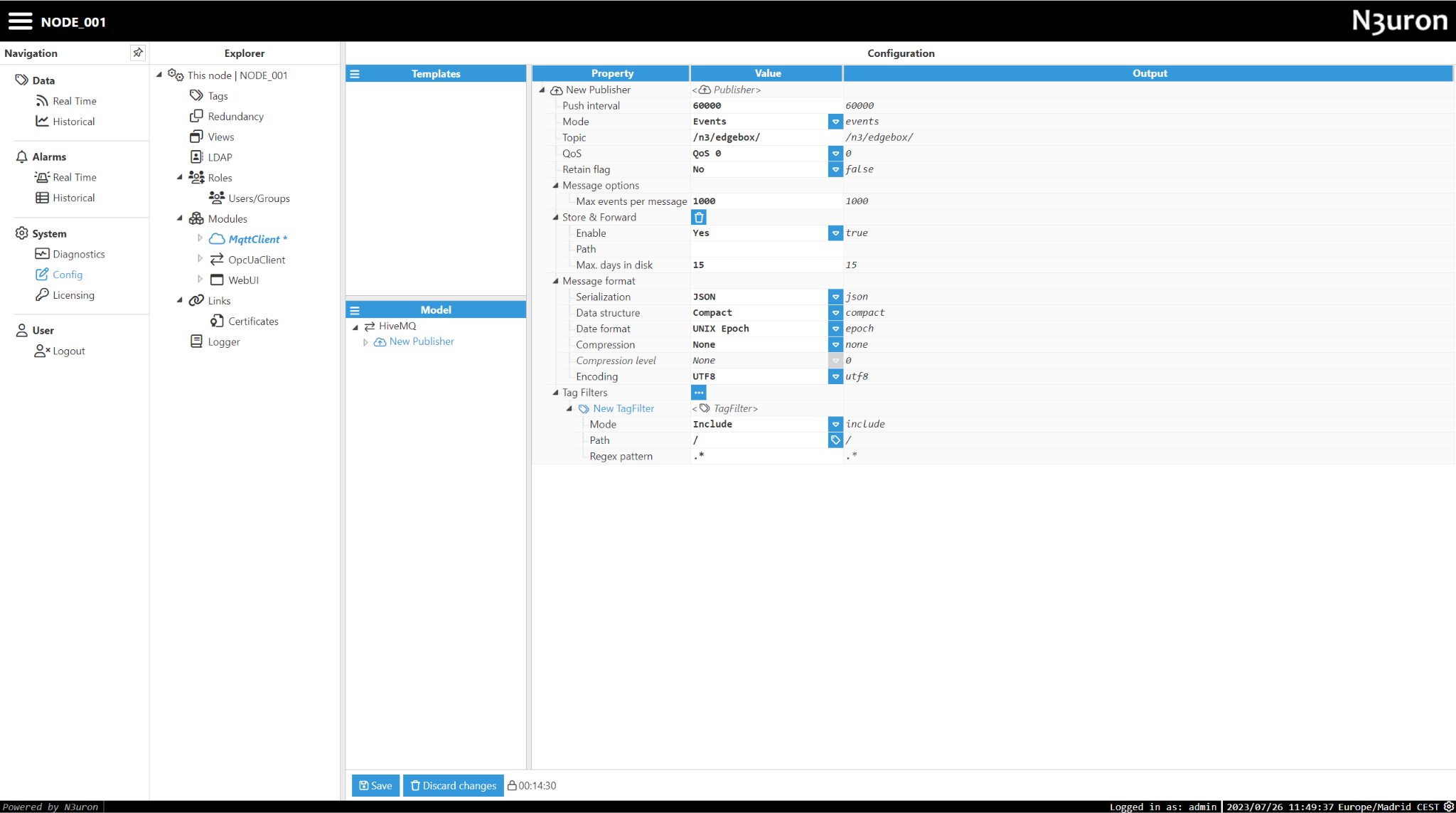
- ステップ 7: 診断に移動し、MqttClientモジュールのリアルタイムログを有効にします。モジュールがブローカーに新しいデータを公開するたびに出力されるログを確認してください。
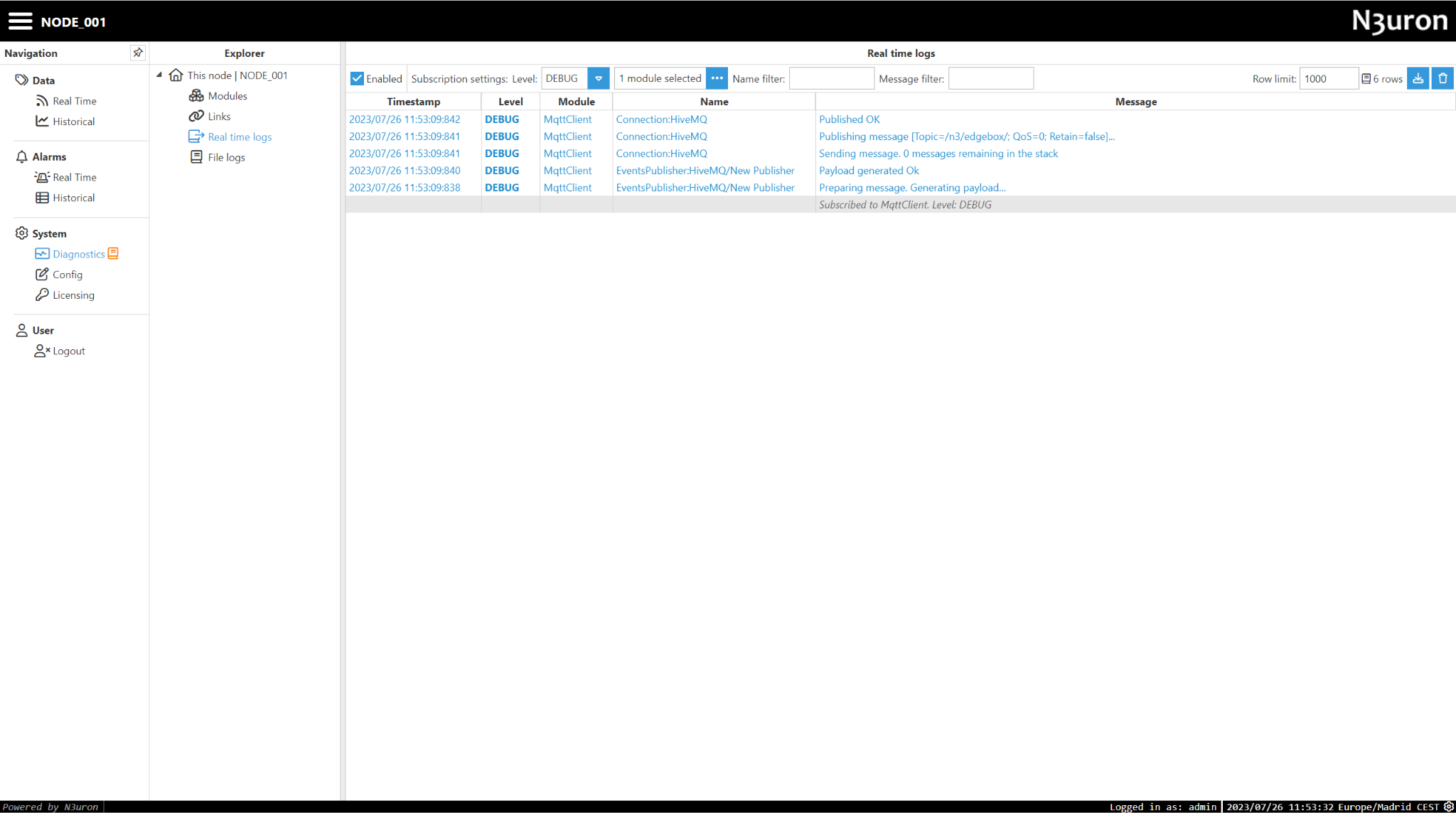
WebVisionモジュールのインスタンス化
ステップ 1: N3uronを開き、Configメニューに移動します。
ステップ 2: Modulesをクリックし、新しいモジュールを作成します。このインスタンスには任意の名前を付けることができます('.'、'/'などの特殊文字を含む名前は除く)が、識別しやすくするため、インスタンス化するモジュール名と似た名前を付けることをお勧めします。この例では、WebVisionモジュールが選択され、WebVisionという名前も付けられています。
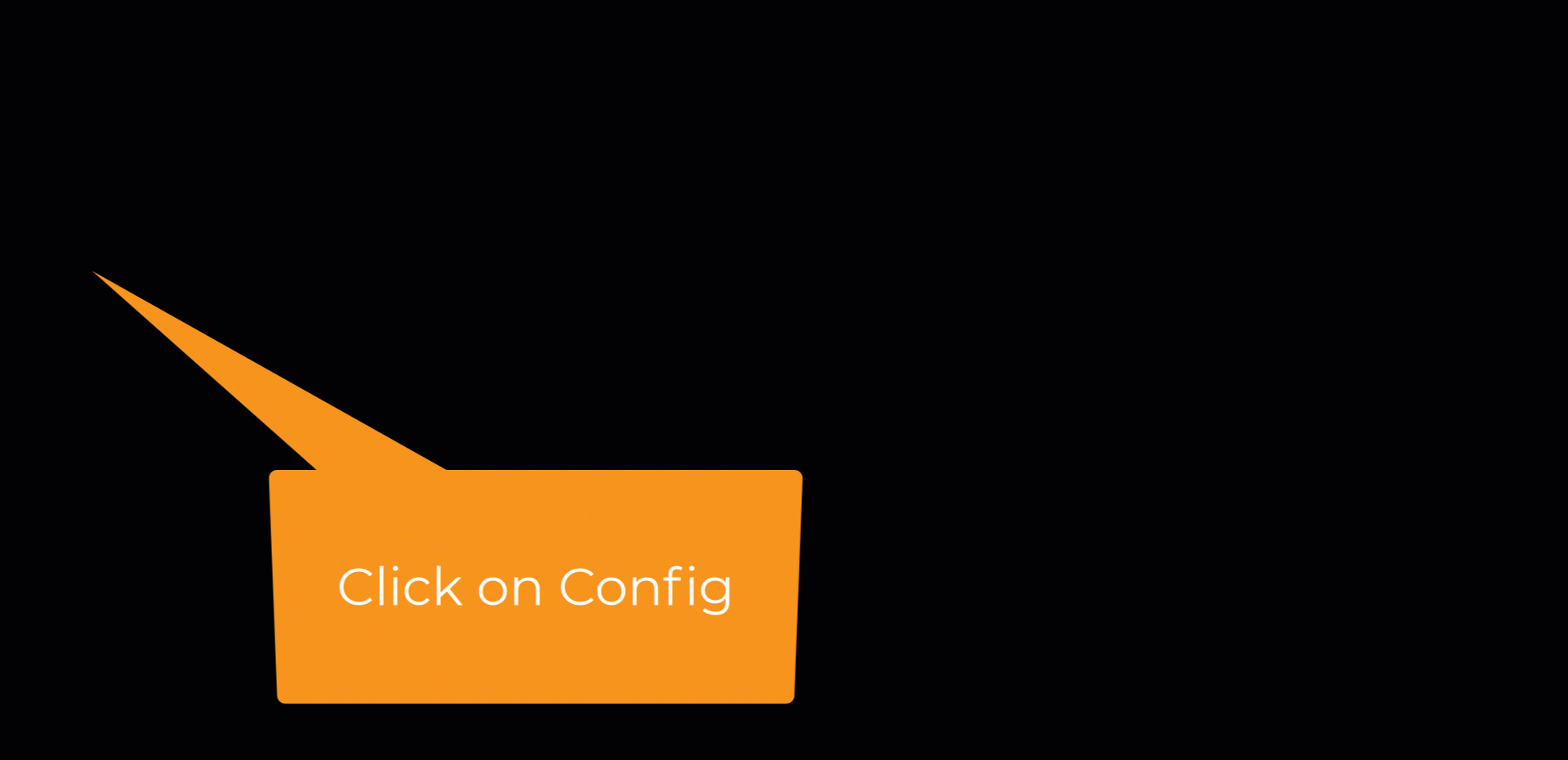
ステップ 3: WebVisionのメイン設定に移動し、適切なサーバー設定を選択します。デフォルト設定はほとんどの使用例で十分です。詳細については、以下のリンクを参照してください:WebVision初期設定。
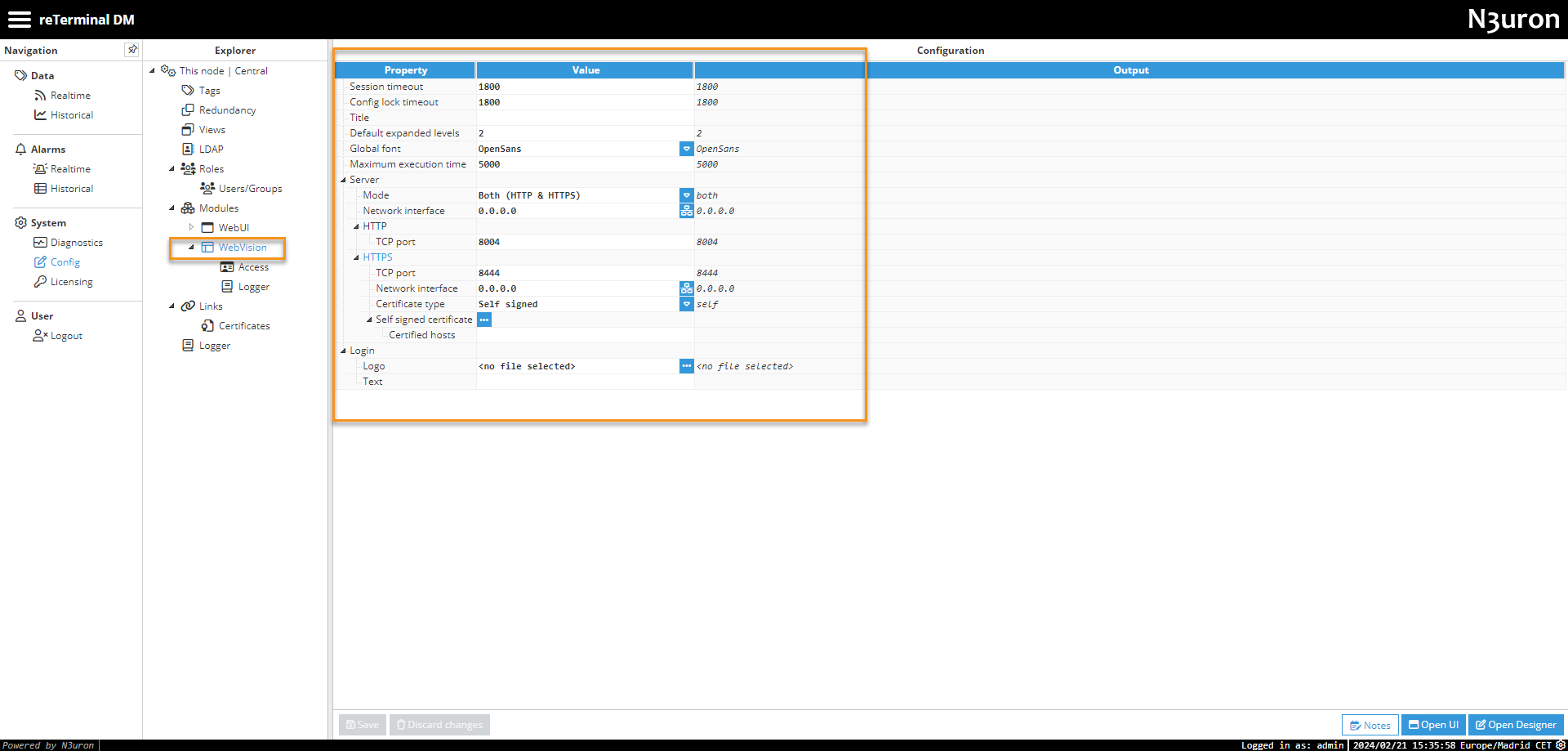
ステップ 4: WebVisionモジュールがインスタンス化されたら、最初のステップは、WebUIのRolesセクションで以前に作成されたロールに権限を割り当てることです。デフォルトでは、管理アクセス用のAdministratorと通常アクセス用のUserの2つのロールが存在します。これらのロールにユーザーを追加したり、必要に応じて新しいロールを作成したりできます。ロールが確立されたら、DesignerとViewerロールの権限を適切に設定します。 さらに、各ロールのタグフィルターパスを確立します。タグフィルターパスアクセスは、タグモデルのどのタグが対応するロールによる視覚化でアクセス可能になるかを決定します。この場合、両方のロールにタグモデルの完全なパスを割り当てます。
- Administrator:
- Designer: Edit
- Viewer: View
- TagFilterPath:
- Mode: Include
- Path: /
- Regex pattern: .*
- User:
- Designer: None
- Viewer: View
- TagFilterPath:
- Mode: Include
- Path: /
- Regex pattern: .*
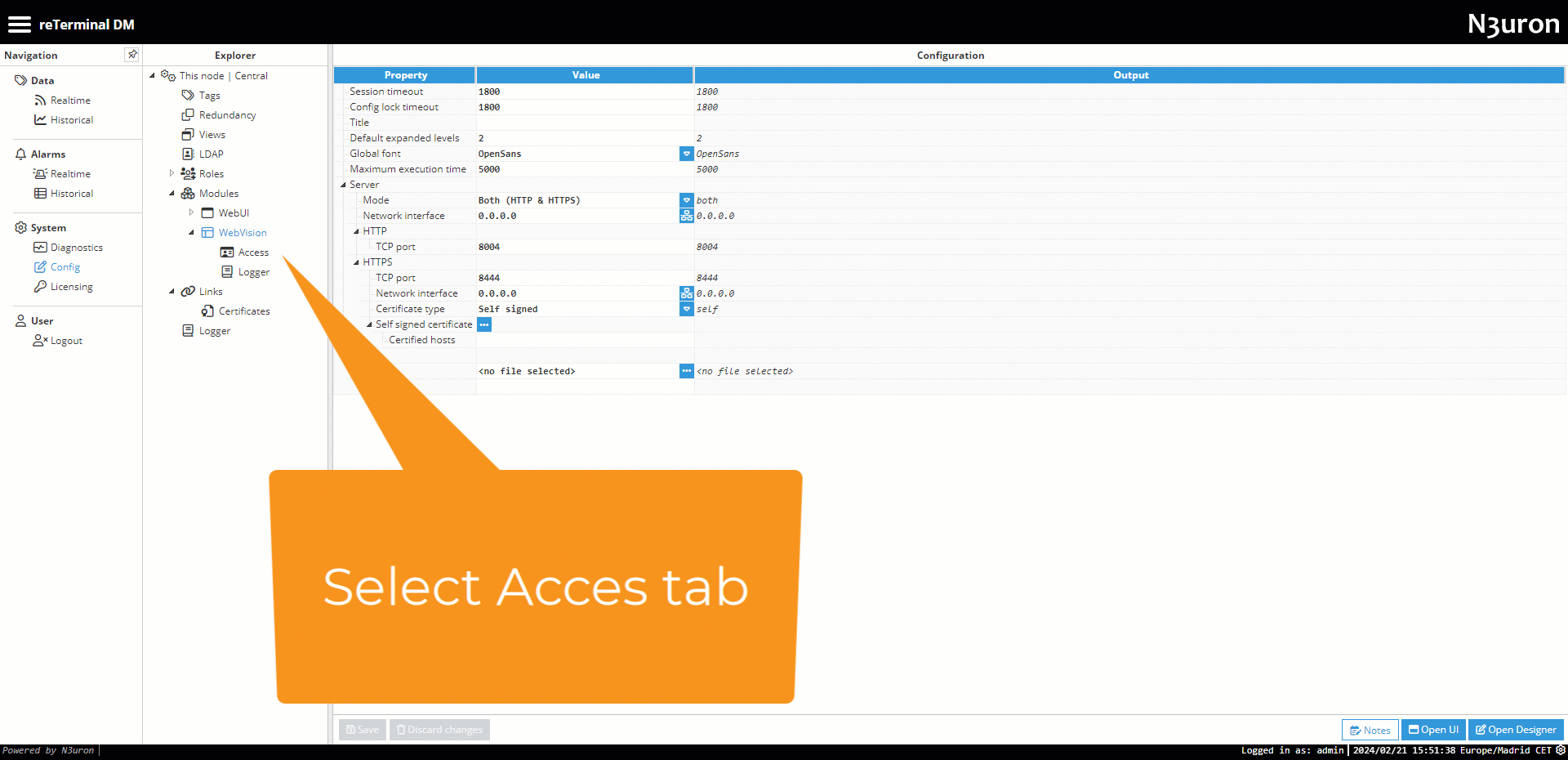
-
有用なリンク
ステップ 5: 初期WebVision画面をテストするために、タグを作成しましょう。WebUIに移動し、Configを選択し、Tagをクリックします。Modelセクションで、メニューをクリックし、New Tagを選択します。例えばTestTagという名前を付け、タイプをNumberとして選択し、Read-Write permissionを付与し、0に初期化し(オプション)、設定を保存します。
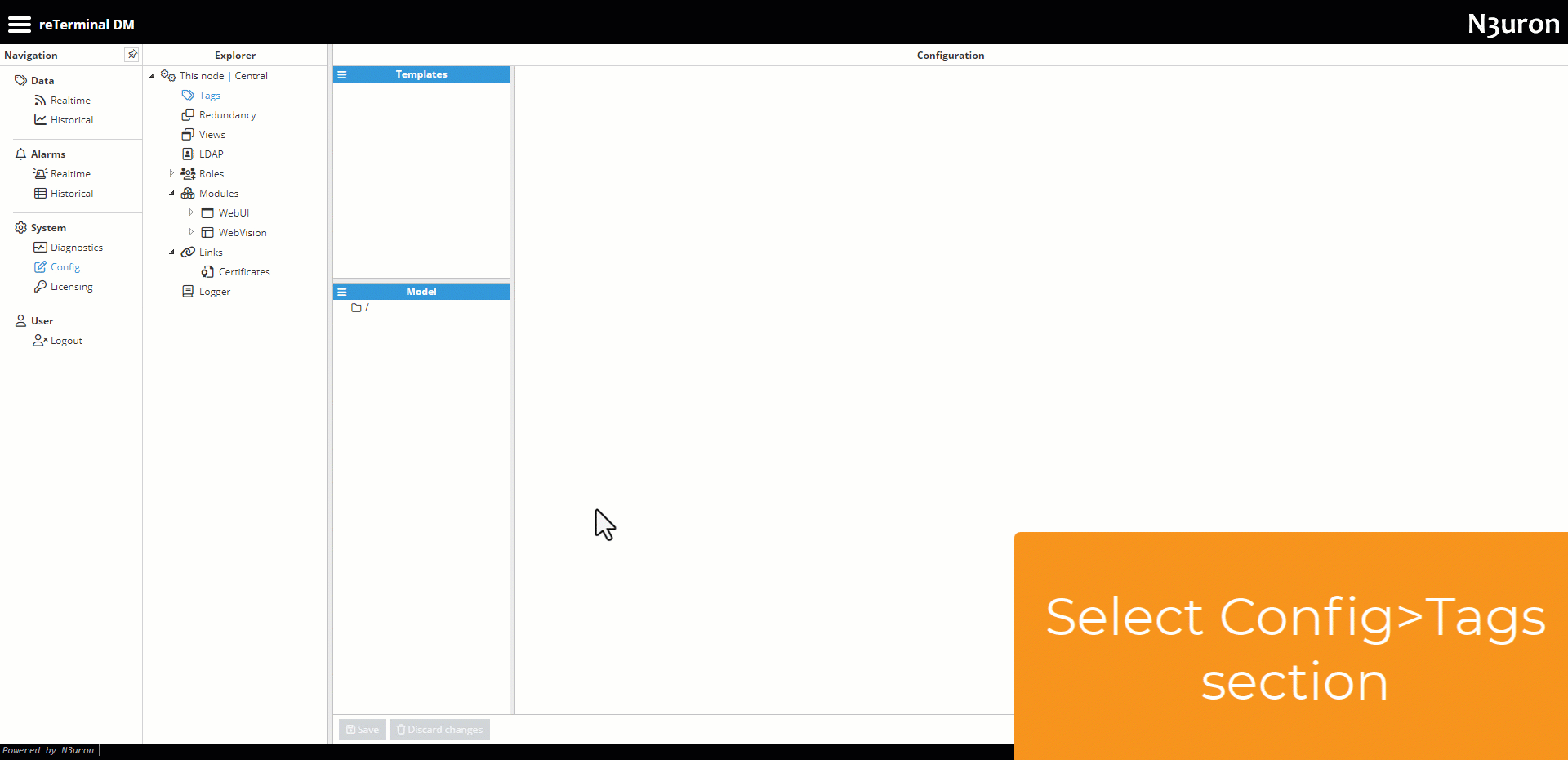
ステップ 6: 次に、ConfigセクションのWebVisionに移動し、Open Designerをクリックします。 Administrator認証情報を使用してログインします。
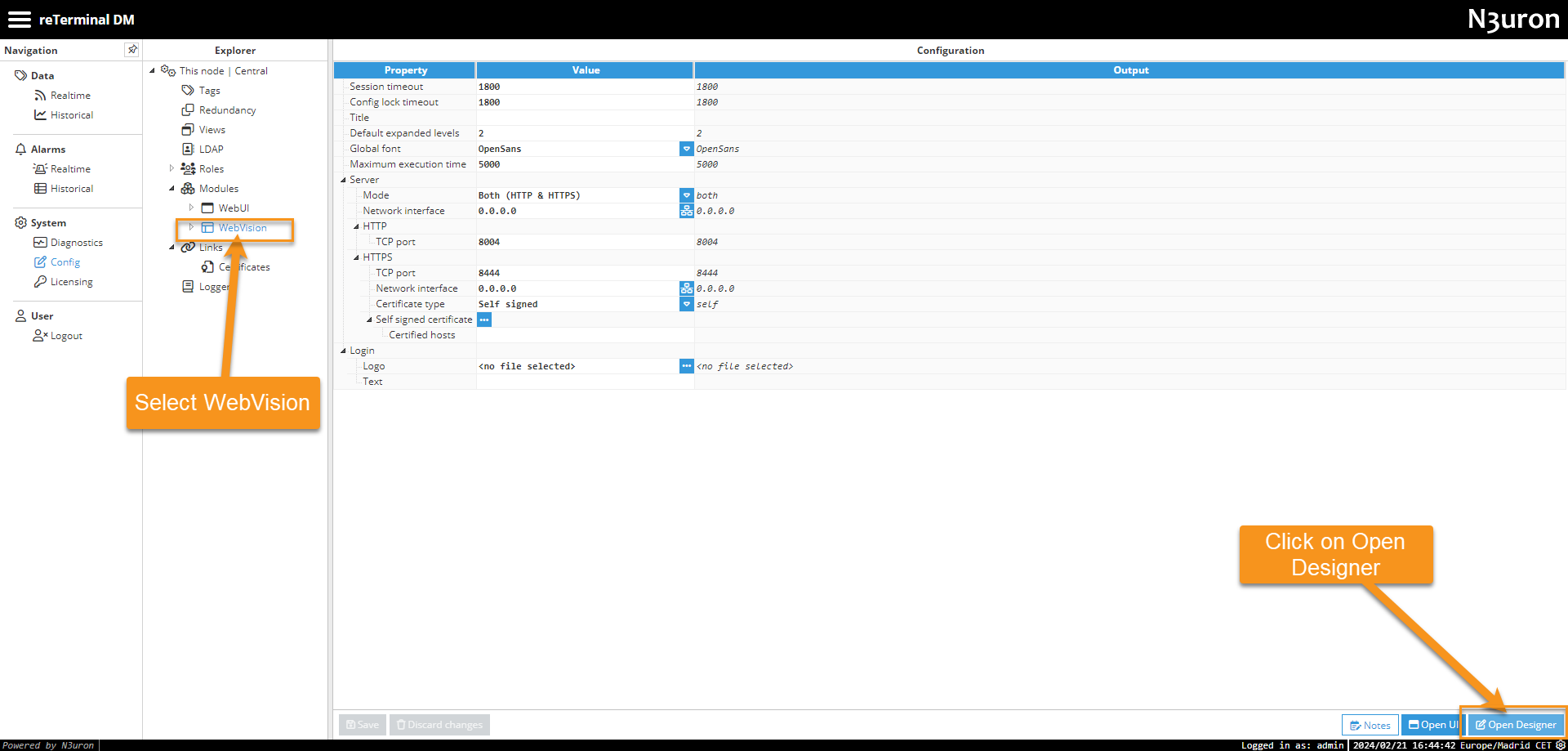
ステップ 7: Templatesセクションで、Mainという名前の新しいContainerを作成します。次に、このコンテナをスタートアップとして指定します。これによりMainが初期WebVision画面として設定されます。その横にアスタリスク記号(*)が表示されます。
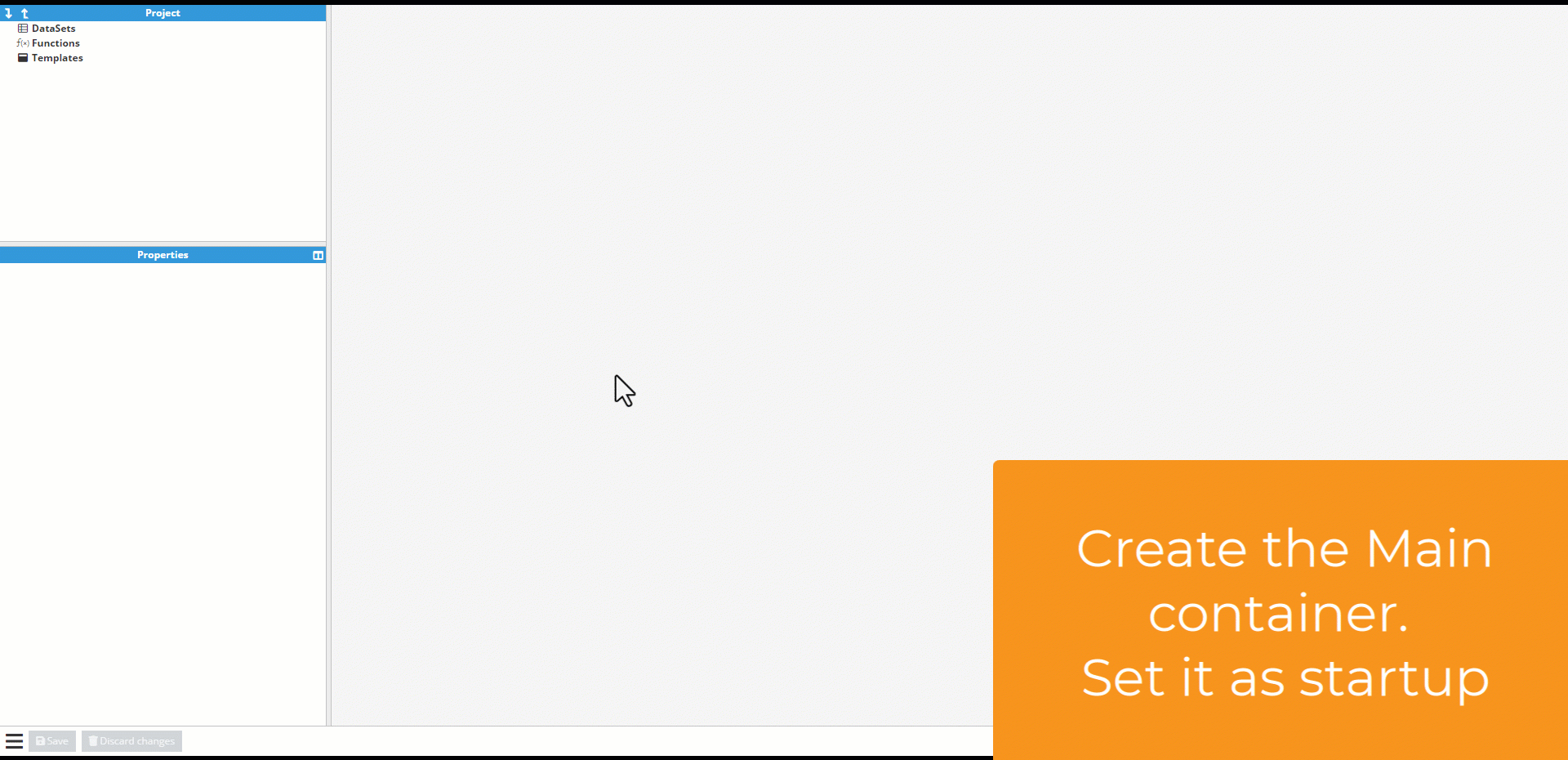
ステップ 8: Mainコンテナの背景色を変更します。
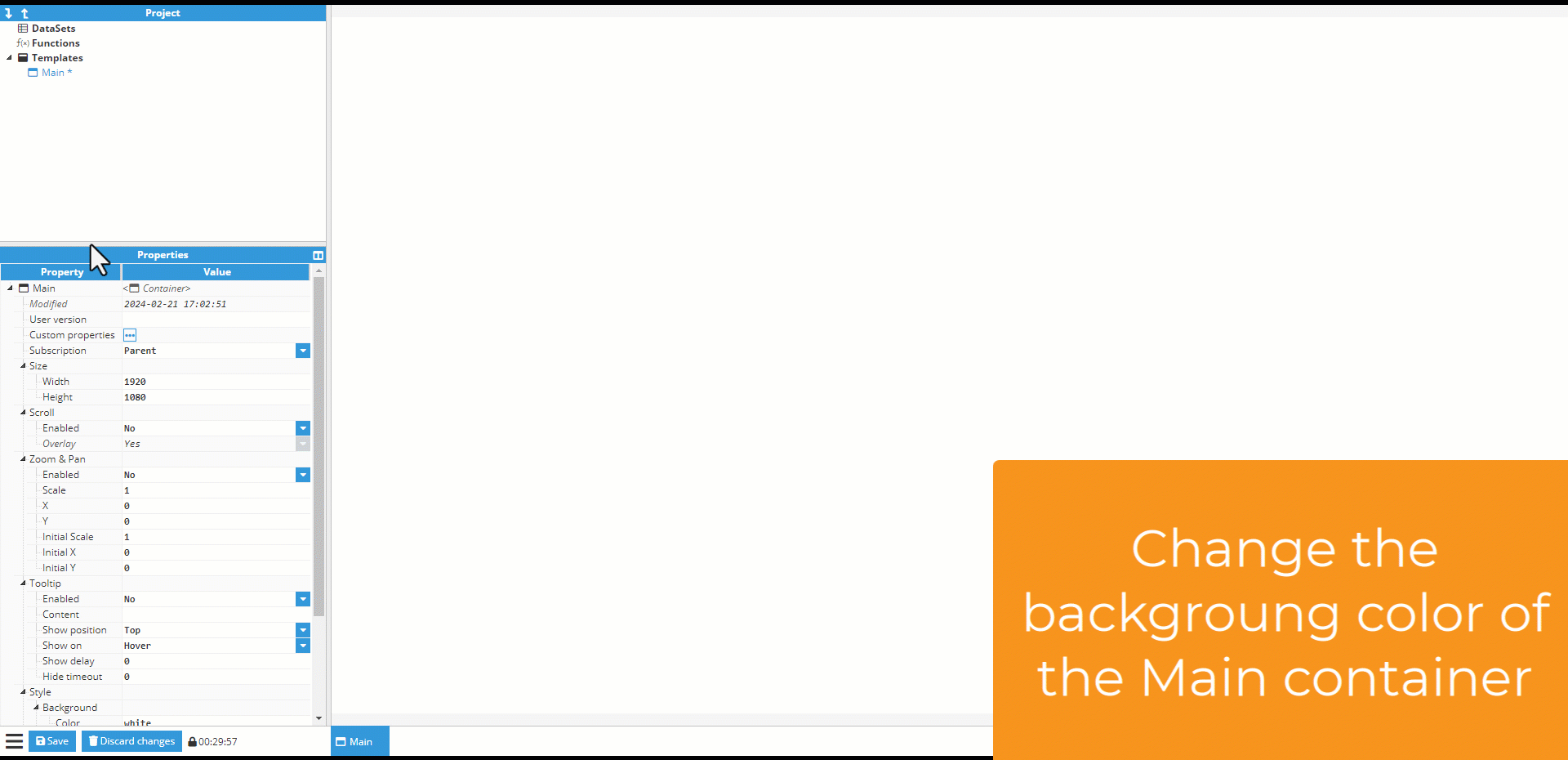
ステップ 9: Mainコンテナ内で、Componentsに移動し、新しいコンポーネントを追加します。この例では、Gaugeコンポーネントを選択します。
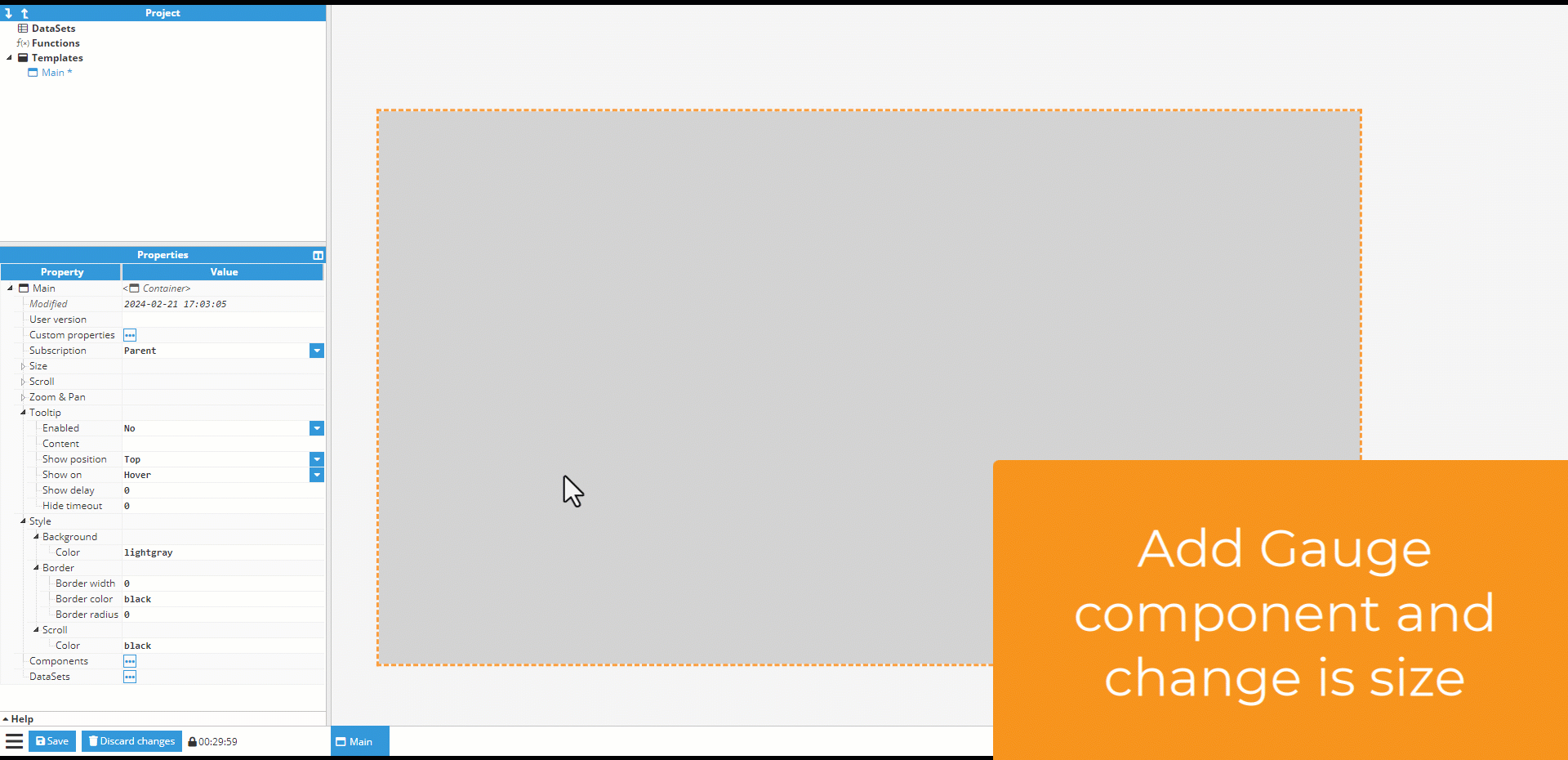
ステップ 10: Gaugeコンポーネント内で、ゲージコンポーネントに表示される値を提供するタグを選択します。
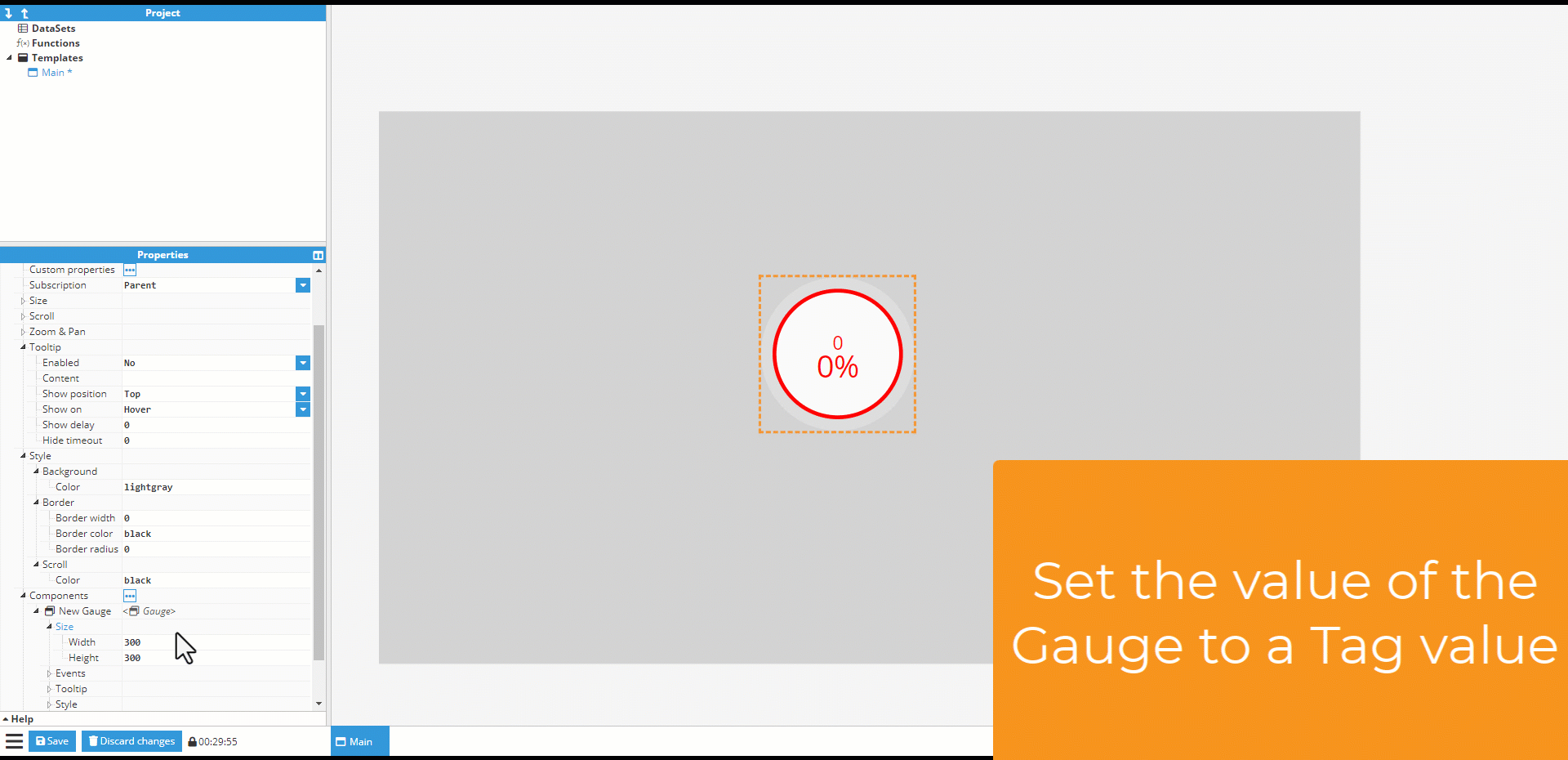
ステップ 11: 次に、ConfigセクションのWebVisionに移動し、Open UIをクリックします。 Administrator認証情報を使用してログインします。
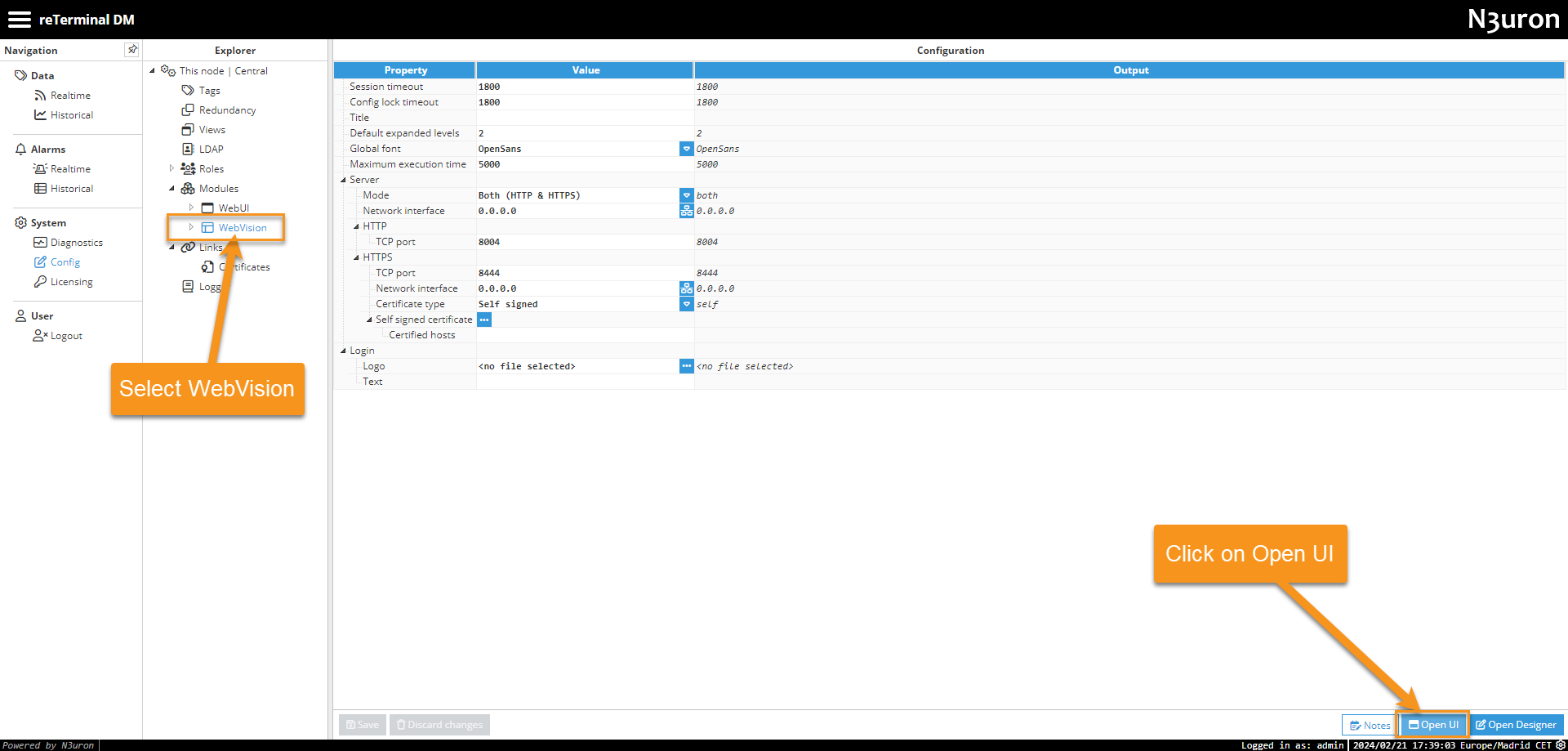
ステップ 12: シンプルなデザインをテストするために、WebUIに移動し、Data > Realtimeを選択します。TestTagの値を変更します。その後、WebVision UIに戻り、Gaugeコンポーネントに表示される値が更新されているかを確認します。
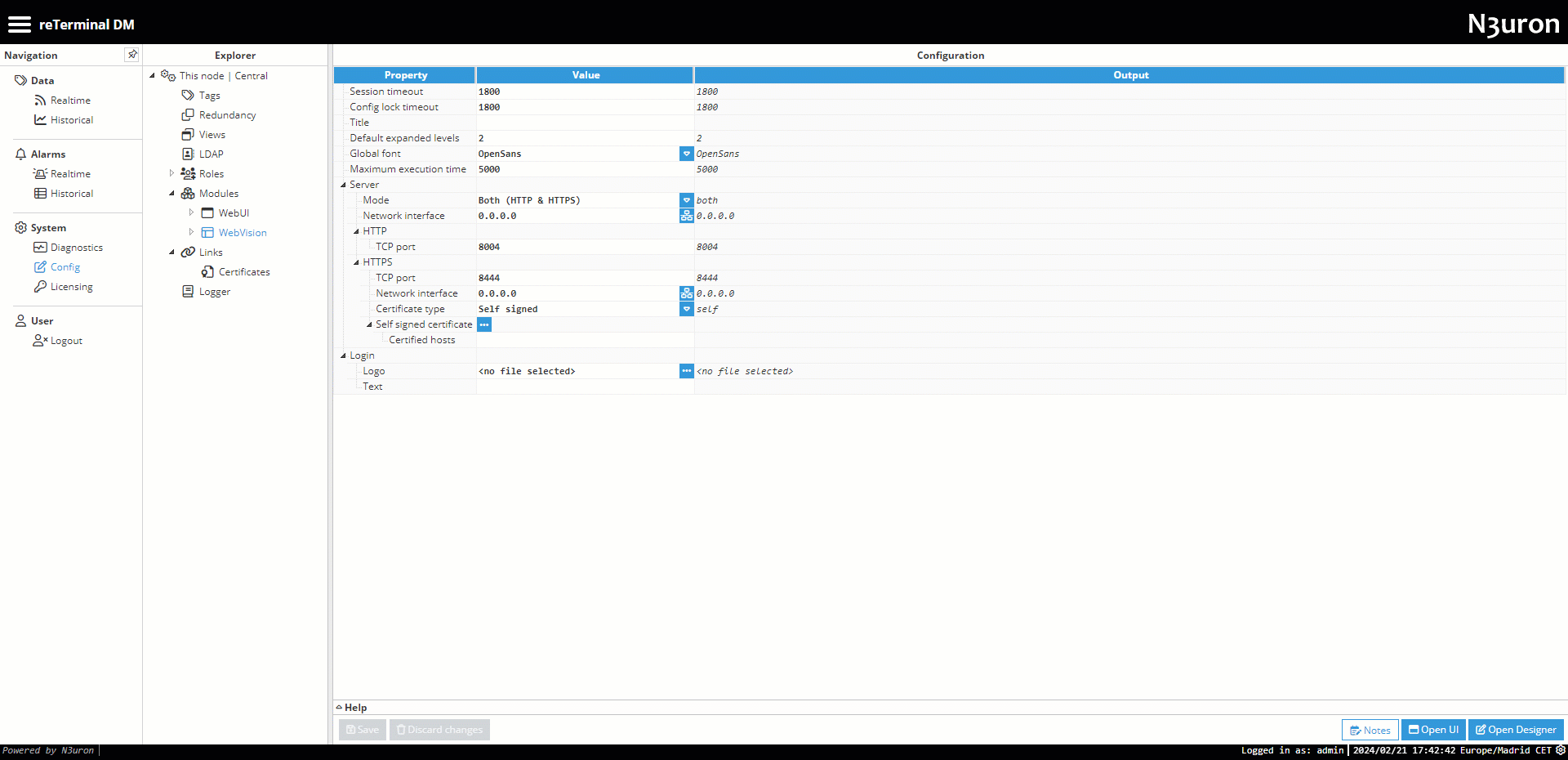
WebVisionについて探求すべきことは多く、reComputer R1000の体験を向上させることができます。詳細については、WebVisionに関するナレッジベースをご参照ください。
ご覧いただいたのはほんの始まりに過ぎません。約50のモジュールからなる印象的な配列が提供する無限の可能性を受け入れてください。大きな夢を抱き、革新し、N3uronの最先端機能でプロジェクトを新たな高みへと押し上げることを恐れないでください。この強力なプラットフォームについてより深く知るには、https://n3uron.com/を訪れ、エキサイティングな発見の旅に出発しましょう!